ViewSonic PJ513D Manuel utilisateur
PDF
Herunterladen
Dokument
ViewSonic ® PJ513D/PJ513DB DLP Projector - User Guide - Guide de l’utilisateur - Bedienungsanleitung - Guía del usuario - Guida dell’utente - Guia do usuário - Användarhandbok - Käyttöopas - Руководство пользователя - 使用手冊 (繁體) - 使用手冊 (簡體) - 사용자 안내서 Numéro de modèle: VS11959 Informations de Conformité Déclaration de la FCC Cet appareil est conforme à l’Article 15 des Réglementations de la FCC. Son opération est sujette aux deux conditions suivantes: (1) cet appareil ne doit pas provoquer d’interférence néfaste et (2) cet appareil doit accepter toute interférence reçue, y compris une interférence pouvant causer une opération indésirable. Cet équipement a été testé et estimé conforme aux limites pour un appareil numérique de catégorie B, selon l’Article 15 des Réglementations de la FCC. Ces limites sont prévues pour fournir une protection raisonnable contre une interférence néfaste dans une installation résidentielle. Cet équipement produit, utilise et peut émettre une énergie de fréquence radio, et, s’il n’est pas installé et utilisé sleon les instructions, peut causer une interférence aux communications radio. Cependant aucune garantie n’est faite qu’une interférence ne se produira pas dans une installation particulière. Si cet équipement provoque une interférence néfaste pour la réception raido ou TV, ce qui peut être déterminé en éteignant puis rallumant l’équipement, l’utilisateur est encouragé à essayer une des mesures suivantes: • Réorientez ou relocalisez l’antenne réceptrice. • Augmentez la distance séparant l’équipement du récepteur. •Connectez l’équipement dans une prise sur un circuit différent de celui sur lequel le récepteur est connecté. • Consultez votre vendeur ou un technicien radio/TV expérimenté pour de l’aide. Avertissement: Vous êtes averti que les changements et modifications non expressément approuvés par la partie responsable pour la compatibilité annulent votre droit d’opérer cet équipement. Pour le Canada • • This Class B digital apparatus complies with Canadian ICES-003. Cet appareil numérique de la classe B est conforme à la norme NMB-003 du Canada. Conformité CE pour les Pays Européens Cet appareil est conforme aux exigences de la Directive EEC 89/336/EEC amendée par 92/31/EEC et 93/68/EEC Art.5 concernant la “Compatibilité Electromagnétique” et 73/23/EEC amendée par 93/68/EEC Art.13 concernant la “Sécurité.” Les informations suivantes ne sont destinées qu’aux pays membres de l’ Union Européenne: La marque indiquée sur la droite désigne la conformité avec la Directive sur les Equipements Electriques et Electroniques 2002/96/EC (WEEE). La marque indique l’exigence de NE PAS se débarrasser de l’équipement comme un déchet non-répertorié et d’utiliser les systèmes de retour et récolte sleon les réglementations locales. ViewSonic PJ513D/PJ513DB Importantes Instructions de Sécurité 1. Lisez ces instructions. 2. Conservez ces instructions. 3. Faites attention à tous les avertissements. 4. Suives toutes les instructions. 5. N’utilisez pas cette unité près de source d’eau. 6. Nettoyez avec un chiffon propre et sec. Si le Projecteur est encore sale, veuillez consulter la section “Nettoyage de l’Ecran” dans ce guide pour plus d’instructions. 7. Ne bloquez aucune orifice de ventilation. Installez l’unité selon les instructions du fabricant. 8. N’installez pas près des sources de chaleur du genre radiateurs, fours ou d’autres appareils (y compris des amplifieurs) qui produisent de la chaleur. 9. Ne défaites pas la fonction de sécurité de la fiche polarisée ou de type sol. Une fiche polarisée a deux lames dont une plus grande que l’autre. Une fiche de type sol a deux lames et une troisième dent de sol. La lame plus large et la troisième dent sont des caractéristiques de sécurité. Si la fiche fournie ne convient pas à votre prise, consultez un électricien pour le changement de la prise obsolète. 10. Protégez le cordon électrique pour qu’il ne se fasse pas pincer ni que personne ne s’y prenne les pieds au niveau des: Réceptacles de commodité et points de leurs sorties de l’unité. Assurez-vous que la prise électrique soit située proche de l’unité afin qu’elle soit facilement acessible. 11. N’utilisez que les accessoires spécifiés par le fabricant. 12. N’utilisez qu’avec un plateau, un stand, un trépied, un support ou une table spécifiée par le fabricant ou vendu avec l’unité. Lorsqu’un plateau est utilisé, faites attention en bougeant la combinaison plateau/unité pour éviter toute blessure en raison d’une chute. 13. Débranchez l’unité lorsqu’elle n’est plus utilisée pour une longue période de temps. 14. Pour toute réparation, veuillez consulter un technicien de réparation qualifié. Une réparation est requise lorsque l’unité a été endommagée du genre: si le cordon d’alimentation ou la fiche électrique est endommagée, si un produit liquide s’est répandu ou que des objets sont tombés dans l’unité, si l’unité a été exposée à la pluie ou l’humidité ou si l’unité ne fonctionne pas normalement ou est tombée. ViewSonic ii PJ513D/PJ513DB Déclaration de Conformité RoHS Ce produit a été conçu et fabriqué en conformité avec la Directive 2002/95/EC du Parlement Européen et du Conseil de l’Europe sur la restriction de l’utilisation de certaines substances dangereuses dans les équipements électriques et électroniques (Directive RoHS) et est estimé conforme avec les valeurs de concentration maximale émises par le Comité Européen d’Adaptation Technique (TAC) comme indiqué ci-dessous: Concentration maximale Proposée Concentration réelle Plomb (Pb) 0.1% < 0.1% Mercure (Hg) 0.1% < 0.1% Cadmium (Cd) 0.01% < 0.01% Chromium hexavalent (Cr6+) 0.1% < 0.1% Biphényles polybrominés (PBB) 0.1% < 0.1% Diphényles éther polybrominés (PBDE) 0.1% < 0.1% Substance Certains composants de produits comme indiqués ci-dessus sont exemptes de par l’Annexe des Directives RoHS comme indiqué ci-dessous: Exemples de composants exemptes: 1. Le mercure dans le slampes fluorescentes compactes sans dépasser 5 mg par lampe et dans les autres lampes non spécifiquement mentionnées dans la Directive RoHS. 2. Le plomb dans le verre des tubes cathodiques, les composants électroniques, les tubes fluorescents et les parties de céramique électronique (comme les appareils piézoélectroniques). 3. Le plomb dans les soudures de type haute température (du genre alliages de plomb contenant 85% de plomb). 4. Le plomb comme élément d’alliage dans l’acier contenant jusqu’à 0,35% de plomb, l’aluminium contenant jusqu’à 0,4% de plomb et comme alliage du cuivre contenant jusqu’à 4% de plomb. ViewSonic iii PJ513D/PJ513DB Informations du Copyright © © Copyright ViewSonic Corporation, 2008. Tous droits réservés. Macintosh et Power Macintosh sont des marques de fabrique déposées d’Apple Computer, Inc. Microsoft, Windows, Windows NT et le logo Windows sont les marques de fabrique déposées de Microsoft Corporation aux Etats-Unis et dans les autres pays. ViewSonic, le logo Trois Oiseaux, OnView, ViewMatch et ViewMeter sont les marques de fabrique déposées de ViewSonic Corporation. VESA est une marque de fabrique déposée de Video Electronics Standards Association. DPMS et DDC sont les marques de fabrique de VESA. PS/2, VGA et XGA sont les marques de fabrique déposées d’International Business Machines Corporation. Déclaration: ViewSonic Corporation n’est en aucun cas responsable pour les erreurs ou omissions éditoriales contenues dans ce document, ni pour les possibles dommages accidentels ou conséquentiels survenus par la mise à disposition de ce matériel ou la performance ou l’utilisation de ce produit. Dans un but d’amélioration continue du produit, ViewSonic Corporation se réserve le droit de changer les spécifications du produit sans préavis. Les informations dans ce document peuvent changer sans préavis. Aucune partie de ce document ne peut être copiée, reproduite ni transmise de quelle manière que ce soit et quel qu’en soit le motif, sans l’autorisation écrite préalable de ViewSonic Corporation. Enregistrement du Produit Pour satisfaire tous vos besoins futurs et pour recevoir des informations supplémentaires sur le produit dès qu’elles deviennent disponibles, veuillez faire enregistrer votre produit sur Internet via: www.viewsonic.com. Le CD-ROM Assistant de ViewSonic® offre aussi la possibilité d’imprimer le formulaire d’enregistrement, que vous pouvez à ViewSonic par courrie postal ou fax. Pour Votre Référence Nom du Produit: PJ513D/DB Projecteur DLP ViewSonic Numéro de modèle: VS11959 Numéro de document: PJ513D/DB_UG_FRN Rev. 1B 01-30-08 Numéro de série: _____________________________________ Date d’achat: _____________________________________ La lampe dans ce produit contient du mercure. Veuillez vous en débarrasser selon les réglementations locales, fédérales ou nationales. ViewSonic iv PJ513D/PJ513DB PJ513D_FR.book Page 2 Tuesday, October 30, 2007 9:55 AM Table des matières Introduction.............................................................. 1 Caractéristiques du projecteur ............................................................. 1 Contenu de l'emballage ........................................................................ 1 Vue extérieure du projecteur................................................................. 2 Contrôles et fonctions ........................................................................... 3 Positionnement de votre Projecteur ......................... 7 Choisir un emplacement ...................................................................... 7 Obtenir la taille d'image projetée souhaitée.......................................... 8 Connexion .............................................................. 11 Connexion d'un ordinateur ou d'un moniteur ..................................... 11 Connexion d'appareils de source vidéo............................................... 13 Opération................................................................ 17 Démarrer ............................................................................................ 17 Changer le signal d'entrée .................................................................. 18 Réglage de l'image projetée ................................................................ 19 Agrandir et rechercher les détails de l'image projetée .............................................................................. 20 Sélection du format d'écran ................................................................ 21 Optimisation de l'image ...................................................................... 22 Cacher l'image..................................................................................... 25 Verrouillage des touches de contrôle ................................................. 25 Figer une image .................................................................................. 26 Fonctionnement dans un environnement en haute altitude................. 26 Réglage du son.................................................................................... 27 Personnalisation de l'affichage du menu du projecteur ..................... 27 Éteindre le projecteur.......................................................................... 28 Opération du menu.............................................................................. 29 Entretien ................................................................. 37 Entretien du projecteur ....................................................................... 37 Informations de la lampe .................................................................... 38 Dépannage.............................................................. 44 Spécifications ......................................................... 45 Spécifications du projecteur ............................................................... 45 Dimensions ......................................................................................... 46 Tableau des fréquences ....................................................................... 47 PJ513D_FR.book Page 1 Tuesday, October 30, 2007 9:55 AM Introduction Caractéristiques du projecteur Le projecteur est équipé d'un système de projection avec un moteur optique très performant ainsi que d'une interface conviviale pour offrir une grande fiabilité et une grande facilité d'utilisation. Le projecteur offre les caractéristiques suivantes. • • • • • • • • • • • • • Une recherche automatique rapide pour accélérer le processus de détection du signal. Jusqu'à 11 groupes de modes prédéfinis fournissant de multiples possibilités pour différents types de projection Objectif de zoom manuel de haute qualité Réglage automatique en appuyant sur une seule touche pour obtenir la meilleure qualité d'image Correction numérique de la distorsion trapézoïdale pour rectifier les images distordues Contrôle de l'équilibre des couleurs réglable pour l'affichage des données/vidéos Lampe de projection à haute luminosité Capacité d'afficher 16,7 millions de couleurs Les menus d'affichage à l'écran (OSD) sont multilingues Choix du mode normal ou économique pour réduire la consommation électrique Un haut-parleur intégré fournit un son mono mixé lorsqu'une entrée audio est connecté Fonction AV puissante pour fournir une haute qualité d'image vidéo Compatibilité HDTV (YPbPr) • La luminosité de l'image projetée variera en fonction des conditions lumineuses ambiantes, des paramètres de contraste/luminosité de la source d'entrée sélectionnée, et est directement proportionnelle à la distance de projection. • La luminosité de la lampe déclinera au fil du temps et pourra varier suivant les spécifications des fabricants. C'est un fonctionnement normal et prévu.. Contenu de l'emballage Le projecteur est livré avec les câbles requis pour une connexion à un PC ou à un équipement vidéo. Déballez avec précaution et vérifiez d'avoir bien tous les éléments indiqués ci-dessous. Si l'un de ces éléments est manquant, veuillez contacter votre revendeur. Accessoires standards 1. 2. 3. 4. 5. Projecteur Télécommande de type carte et pile Guide de démarrage rapide et CD de l'assistant de ViewSonic Câble VGA Cordon d'alimentation Accessoires optionnels 1. 2. ViewSonic (1) (2) (4) (3) (5) Kit de lampe de rechange Sacoche souple de transport 1 PJ513D/PJ513DB PJ513D_FR.book Page 2 Tuesday, October 30, 2007 9:55 AM Vue extérieure du projecteur Vue de face/dessus 1. 1 2 6 2. 3. 3 7 4. 4 8 5. 6. 7. 8. 5 Panneau de contrôle externe (Voir " Projecteur " en page 3 pour les détails.) Ventilation (évacuation d'air chaud) Capteur IR distant avant Bouton de réglage rapide Cache de protection de l'objectif Bague de mise au point et bague de zoom Ventilation (entrée d'air froid) Objectif de projection Vue arrière (Voir " Connexion " en page 11 pour les détails.) 12 13 14 15 16 17 18 11 10 9 9. 10. 11. 12. 13. Pied de réglage arrière Fente de verrouillage anti-vol de Kensington Prise pour le cordon d'alimentation CA Capteur IR distant arrière Interface de sortie du signal RVB 14. 15. 16. 17. 18. Interface d'entrée du signal RVB (PC)/ Vidéo composant (YPbPr/ YCbCr) Interface d'entrée S-Vidéo Port de contrôle RS232 Interface d'entrée vidéo Interface audio Vue de dessous 19. 20. 19 20 21 21. Pied de réglage rapide Couvercle du compartiment à lampe Trous pour les vis de montage au plafond 21 9 ViewSonic 2 PJ513D/PJ513DB PJ513D_FR.book Page 3 Tuesday, October 30, 2007 9:55 AM Contrôles et fonctions Projecteur 1 2 3 4 5 6 10 12 1. 2. 3. 4. 5. 6. Bague de mise au point Pour ajuster la mise au point de l'image projetée. (Voir " Fin réglage de la taille et de la netteté de l'image " en page 19 pour les détails.) Bague de zoom Pour ajuster la taille de l'image. (Voir " Fin réglage de la taille et de la netteté de l'image " en page 19 pour plus de détails.) 7. Alimentation/Voyant de l'alimentation Pour allumer/éteindre le projecteur. Voir " Démarrage " en page 17 et " Éteindre le projecteur " en page 28 pour 8. plus de détails. AUTO Détermine automatiquement les meilleures fréquences pour l'image affichée. (Voir " Réglage automatique de l'image " en page 19 pour les détails.) SOURCE 9. Pour afficher la barre de sélection de la source. (Voir " Changer le signal d'entrée " en page 18 pour les détails.) ViewSonic 3 7 8 9 11 8 MENU/QUITTER Active le menu d'affichage à l'écran (OSD). Pour revenir au menu OSD précédent, quitter et enregistrer les paramètres des menus. (Voir " Utilisation des menus " en page 31 pour les détails.) Voyant d'avertissement de la température S'allume en rouge si la température du projecteur est trop élevée. Voir " Indicateurs " en page 42 pour plus de détails. Boutons Trapèze/directionnels ( / Haut, / Bas) Pour corriger manuellement la distorsion des images due à l'angle de projection. (Voir " Correction de la distorsion trapèzoïdale " en page 20 pour les détails.) Voyant de la lampe Indique l'état de la lampe. S'allume ou clignote lorsque la lampe rencontre un problème. (Voir " Indicateurs " en page 42 pour les détails.) PJ513D/PJ513DB PJ513D_FR.book 10. 11. 12. ViewSonic Page 4 Tuesday, October 30, 2007 9:55 AM Gauche/INACTIF À utiliser pour cacher l'image à l'écran. Pour restaurer l'image, appuyez sur n'importe quel bouton du projecteur ou de la télécommande. (Voir " Cacher l'image " en page 25 pour les détails.) Droit/PANEL KEY LOCK Pour activer le verrouillage des touches du panneau. (Voir " Verrouillage des touches de contrôle " en page 25 pour les détails.) Lorsque le menu OSD est activé, les boutons no.,8 no. 10et no11. sont utilisés comme flèches directionnelles pour sélectionner les éléments du menu souhaités et effectuer des ajustements. (Voir " Utilisation des menus " en page 31 pour les détails.) MODE/ENTRÉE En fonction du signal d'entrée sélectionné, choisissez un mode de configuration d'image disponible. (Voir " Sélection d'un mode prédéfini " en page 22 pour les détails.) Active l'élément du menu d'affichage à l'écran (OSD) sélectionné. (Voir " Utilisation des menus " en page 31 pour les détails.) 4 PJ513D/PJ513DB Télécommande. 7. 6 1 7 2 8 3 9 4 10 11 7 8. 9. 5 1. 2. 3. 4. 5. 6. Power Pour allumer/éteindre le projecteur. 10. Freeze Pour figer l'image projetée. 11. Gauche INACTIF À utiliser pour cacher l'image à l'écran. Pour restaurer l'image, appuyez sur n'importe quel bouton du projecteur ou de la télécommande. Boutons (+, -) DIGITAL ZOOM Pour agrandir ou réduire la taille de l'image projetée. Menu/Quitter Active le menu d'affichage à l'écran (OSD). Pour revenir au menu OSD précédent, quitter et enregistrer les paramètres des menus. ViewSonic 5 Boutons keystone/directionnels ( / Haut, / Bas) Pour corriger manuellement la distorsion des images due à l'angle de projection. AUTO Détermine automatiquement les meilleures fréquences pour l'image affichée. Droit/ Pour activer le verrouillage des touches du panneau. (Voir " Verrouillage des touches de contrôle " en page 25 pour les détails.) Lorsque le menu OSD est activé, les boutons no.3, no. 9et no.7 sont utilisés comme flèches directionnelles pour sélectionner les éléments du menu souhaités et effectuer des ajustements. SOURCE Pour afficher la barre de sélection de la source. Mode/Entrée En fonction du signal d'entrée sélectionné, choisissez un mode de configuration d'image disponible. Active l'élément du menu d'affichage à l'écran (OSD) sélectionné. (Voir " Utilisation des menus " en page 31 pour les détails.) PJ513D/PJ513DB PJ513D_FR.book Page 6 Tuesday, October 30, 2007 9:55 AM Portée effective de la télécommande Les capteurs de la télécommande infra-rouges (IR) sont localisés à l'avant et à l'arrière du projecteur. La télécommande doit être orientée avec un angle inférieur à 30 degrés perpendiculairement aux capteurs IR du projecteur pour qu'elle puisse fonctionner correctement. La distance entre la télécommande et les capteurs ne doit pas excéder 8 mètres (~ 26 pieds). Assurez-vous qu'il n'y ait aucun obstacle entre les capteurs IR de la télécommande et du projecteur qui risquerait de bloquer le rayon infra-rouge. • • Fonctionnement du projecteur par l'avant x. pro Ap 15° Fonctionnement du projecteur par l'arrière rox. App H 15° PUS Remplacement de la pile de la télécommande 1. Sortez le support de la pile. Veuillez suivre les instructions illustrées. Appuyez et maintenez le bras de verrouillage tout en sortant le support de pile. 2. 3. Insérez la nouvelle pile dans le support. Notez que la polarité positive doit être orienté l'extérieur. Repoussez le support dans la télécommande. • Évitez toute chaleur et humidité excessives. • Si la pile est mal installée, cela risque d'endommager la pile. • Ne remplacez la pile que par un type de pile identique ou équivalent recommandé par le fabricant. • Débarrassez-vous de la pile usagée selon les instructions du fabricant de la pile. • Ne jetez jamais de pile dans le feu. Cela risque de provoquer une explosion. • Si la pile est morte ou si vous ne voulez plus utiliser la pile pendant une période de temps prolongée, sortez-la pour éviter qu'une fuite n'endommage la télécommande. ViewSonic 6 PJ513D/PJ513DB PJ513D_FR.book Page 7 Tuesday, October 30, 2007 9:55 AM Positionnement de votre projecteur Choisir un emplacement Votre projecteur est conçu pour être installé dans un des quatre emplacements d'installation possibles: 1. 2. 3. 4. 1. Sur le sol en face de l'écran; Au plafond en face de l'écran; Sur le sol à l'arriere de l'écran; Au plafond à l'arriere de l'écran; Sol avant Sélectionnez cet emplacement avec le projecteur placé proche du sol devant l'écran. C'est la manière la plus commune de positionner le projecteur pour une installation rapide et plus de portabilité. 2. Plafond avant Sélectionnez cet emplacement avec le projecteur suspendu au plafond à l'envers devant l'écran. Veuillez acheter un kit de montage au plafond pour projecteur chez votre vendeur pour installer votre projecteur au plafond. Configurez Plafond avant dans le menu Config. système: de base > Position du projecteur après avoir allumé le projecteur. 3. Sol arrière Sélectionnez cet emplacement avec le projecteur placé proche du sol derrière l'écran. Notez qu'un écran de projection arrière spécial est requis. Configurez Sol arrière dans le menu Config. système: de base > Position du projecteur après avoir allumé le projecteur. 4. Plafond Arrière Sélectionnez cet emplacement avec le projecteur suspendu au plafond à l'envers derrière l'écran. Notez qu'un écran de projection arrière spécial et un kit de montage au plafond pour projecteur sont requis pour ce type d'installation. Configurez Plafond arrière dans le menu Config. système: de base > Position du projecteur après avoir allumé le projecteur. La disposition de votre pièce ou votre préférence personnelle vous aideront à décider quel emplacement d'installation vous devez choisir. Veuillez prendre en considération la taille et la position de votre écran, l'emplacement d'une prise électrique conforme, ainsi que l'emplacement et la distance entre le projecteur et le reste de votre équipement. ViewSonic 7 PJ513D/PJ513DB PJ513D_FR.book Page 8 Tuesday, October 30, 2007 9:55 AM Obtenir la taille d'image projetée souhaitée La distance entre l'objectif du projecteur et l'écran, la configuration du zoom et le format vidéo influent sur la taille de l'image projetée. Le format d'écran d'origine de ce projecteur est 4:3. Pour être en mesure de projeter une image avec un format d'écran complet de 16:9 (écran large), le projecteur peut redimensionner et échelonner une image d'écran large à la largeur du format d'origine du projecteur. Cela génèrera une hauteur proportionnellement plus petite, équivalente à 75% de la hauteur du format d'origine du projecteur. Format d'écran 4:3 dans une zone d'affichage au format 4:3 Format d'écran 16:9 échelonné sur une zone d'affichage au format 4:3 De ce fait, une image au format 16:9 n'utilisera pas 25% de la hauteur d'une image au format 4:3 affichée par ce projecteur. Cela sera vu comme des barres assombries (non éclairées) le long du sommet et de la base (respectivement 12,5% de la hauteur verticale) de la zone d'affichage d'une projection au format 4:3 lors de l'affichage d'une image au format 16:9 échelonné dans le centre vertical de la zone d'affichage de projection au format 4:3. Lors du choix de l'emplacement de votre projecteur, vous devez prendre en compte le type d'utilisation prévu et les formats d'écran du signal d'entrée. Toutes les entrées (autres que vidéo composite alimentée par un signal au format 16:9) seront affichées au format 4:3 (et exigeront 33% de hauteur supplémentaire en comparaison avec une zone de projection d'image au format 16:9). IMPORTANT: Ne sélectionnez pas un emplacement permanent pour le projecteur pour une projection au format 16:9 au cas où vous auriez besoin de sélectionner une entrée (autres qu'une entrée vidéo composite alimentée par un signal au format 16:9). Le projecteur doit toujours être placé horizontalement (par exemple sur une surface plane comme une table) et positionné directement perpendiculaire (angle droit de 90°) par rapport au centre horizontal de l'écran. Cela évite toute distorsion d'image provoquée par un angle de projection (ou une projection sur des surfaces anguleuses). Le project numérique moderne ne projette pas directement vers l'avant (comme les anciens projecteurs à bobines). Au lieu de cela, les projecteurs numériques sont conçus pour projeter avec un angle légèrement vers le haut par rapport au plan horizontal du projecteur. Cela explique pourquoi ils peuvent facilement être placés sur une table et projetteront vers l'avant et vers le haut sur un écran positionné de telle manière que le bord inférieur de l'écran se trouve au-dessus du niveau de la table (permettant que tout le monde dans la pièce puisse voir l'écran). Si le projecteur est monté au plafond, il doit être monté à l'envers afin qu'il puisse projeter avec un angle légèrement vers le bas. Sur la figure en page10, vous pouvez voir que ce type de projection provoque un décalage vertical du bord inférieur de l'image projetée par rapport au plan horizontal du projecteur. Dans le cas d'une installation au plafond, cela se produit sur le bord supérieur de l'image projetée. Si le projecteur est installé plus loin de l'écran, la taille de l'image projetée va augmenter et le décalage vertical augmentera aussi proportionnellement. Lors du choix de l'emplacement de l'écran et du projecteur, vous devrez prendre en compte la taille de l'image projetée et la dimension du décalage vertical, qui sont directement proportionnelles à la distance de projection. Nous avons fourni un tableau contenant les tailles d'écran pour un format d'écran de 4:3 pour vous aider à déterminer l'emplacement idéal pour votre projecteur. Il y a deux ViewSonic 8 PJ513D/PJ513DB PJ513D_FR.book Page 9 Tuesday, October 30, 2007 9:55 AM dimensions à prendre en considération: la distance horizontale perpendiculaire depuis le centre de l'écran (distance de projection) et la hauteur du décalage vertical du projecteur depuis le bord horizontal de l'écran (décalage). Comment déterminer la position du projecteur pour une taille d'écran donnée? 1. 2. 3. 4. Sélectionnez la taille de votre écran. Veuillez consulter le tableau et chercher la valeur la plus proche de la taille de votre écran dans les colonnes de gauche indiquées"Diagonale d'écran 4:3". Utilisez cette valeur et dans la même rangée, regardez à droite pour trouver la distance moyenne correspondante à partir de la valeur de l'écran dans la colonne indiquée "Moyenne". Il s'agit de la distance de projection. Dans la même rangée, regardez dans la colonne de droite et prenez note de la valeur du décalage vertical. Cela déterminera l'emplacement final du décalage vertical pour le projecteur en relation avec le bord de l'écran. La position recommandée pour le projecteur est alignée perpendiculairement au centre horizontal de l'écran, selon une distance à l'écran déterminée dans l'étape 2 cidessus et un décalage de la valeur déterminée dans l'étape 3 ci-dessus. Par exemple, si vous utilisez un écran de 120 pouces (3 m), la distance de projection recommandée est de 4667 mm avec un décalage vertical de 183 mm. Si vous placez le projecteur dans une position différente (de celle recommandée), vous devrez l'incliner vers le haut ou vers le bas pour centrer l'image sur l'écran. Dans de telles situations, une certaine distorsion d'image se produira. Utilisez la fonction trapèze pour corriger cette distorsion. Comment déterminer la taille d'écran recommandée pour une distance donnée? Cette méthode peut être utilisée si vous avez acheté ce projecteur et que vous souhaitez savoir quelle taille d'écran ira dans votre pièce. La taille d'écran maximale est limitée par l'espace disponible dans votre pièce. 1. 2. 3. 4. Mesurez la distance entre le projecteur et le lieu de positionnement de l'écran. Il s'agit de la distance de projection. Consultez le tableau et trouvez la valeur la plus proche de votre mesure dans la distance moyenne à partir de la colonne de l'écran indiquée "Moyenne". Vérifiez que votre mesure est comprise entre les distances min. et le max. listées dans l'un ou l'autre côté de la valeur de la distance moyenne. En utilisant cette valeur, regardez à gauche dans cette rangée pour y trouver la diagonale de l'écran correspondante. Il s'agit de la taille de l'image projetée depuis le projecteur à cette distance de projection. Dans la même rangée, regardez dans la colonne de droite et prenez note de la valeur du décalage vertical. Cela déterminera l'emplacement final de l'écran en relation avec le plan horizontal du projecteur. Par exemple, si vous avez mesuré une distance de projection de 4,5 m (4500 mm), la valeur la plus proche dans la colonne des moyennes est de 4593 mm. En regardant dans cette même rangée, vous trouverez qu'un écran de 3000 mm (3 m) est nécessaire. Si vous pouvez uniquement obtenir des écrans de taille impériale, les tailles d'écran listées de l'un des côtés de l'écran de 3 m sont des écrans de 9’ (2,74m) et 10’ (3m). ViewSonic 9 PJ513D/PJ513DB PJ513D_FR.book Page 10 Tuesday, October 30, 2007 9:55 AM La vérification des valeurs de distance de projection min et max pour les tailles de ces écrans indique que la distance de projection mesurée de 4,5 m devra être réduite pour s'adapter à un écran de 9' (2,74m) ou être augmentée pour s'adapter à un écran de 10' (3m). Le projecteur peut être réglé (en utilisant le zoom) pour afficher ces différentes tailles d'écran à ces distances de projection. Faites attention car ces différents écrans ont différentes valeurs de décalage vertical. Zoom maximum Zoom minimum Écran Centre de l'objectif Décal Distance de projection Diagonale d'écran 4:3 Distance à l'écran en mm Décalage vertical en mm Pieds Pouces mm Longueur min Moy- Longueur max (avec zoom enne (avec zoom max) min) 4 48 5 6 60 72 7 8 84 96 9 108 10 120 12 144 15 180 18 216 25 300 1219 1500 1524 1829 2000 2134 2438 2500 2743 3000 3048 3500 3658 4000 4572 5000 5486 6000 7620 1778 2187 2222 2667 2916 3111 3556 3645 4000 4347 4444 5104 5334 5833 6667 7291 7999 8749 11111 1867 2297 2333 2800 3062 3267 3733 3828 4200 4593 4667 5359 5601 6124 7000 7655 8399 9186 11667 1956 2406 2444 2933 3208 3422 3911 4010 4400 4812 4889 5614 5867 6416 7333 8020 8799 9624 12222 73 90 91 110 120 128 146 150 165 180 183 210 219 240 274 300 329 360 457 Il y a une tolérance de 3% parmi ces valeurs en raison des variations des composants optiques. Si vous installez le projecteur de façon permanente, il est recommandé de tester physiquement la taille et la distance de projection en utilisant le projecteur avant d'effectuer l'installation permanente afin de pouvoir ajuster ses caractéristiques optiques. Cela vous aidera à déterminer la position de montage exacte correspondant au meilleur emplacement possible. ViewSonic 10 PJ513D/PJ513DB PJ513D_FR.book Page 11 Tuesday, October 30, 2007 9:55 AM Connexion En connectant une source de signal au projecteur, assurez-vous de: 1. 2. 3. Éteindre l'équipement avant d'effectuer toute connexion. Utiliser les bons câbles pour chaque source. Vérifier que les câbles sont insérés à fond. Dans les connexions indiquées ci-dessous, certains câbles peuvent ne pas être founis avec le projecteur (voir" Contenu de l'emballage " en page 1 ).. Ils sont disponibles dans le commerce dans les magasins d'électroniques. Connexion d'un ordinateur ou d'un moniteur Connexion d'un ordinateur Le projecteur fournit une interface d'entrée VGA vous permettant de le connecter à un ordinateur de bureau ou à un portable. Pour connecter le projecteur à un ordinateur de bureau ou à un portable: 1. 2. 3. Prenez le câble VGA fourni et connectez une extrémité à l'interface de sortie D-Sub de l'ordinateur. Connectez l'autre extrémité du câble VGA à l'interface d'entrée D-SUB/COMP IN du projecteur. Si vous voulez utiliser le haut-parleur du projecteur (mono mixé), utilisez un câble audio adapté et connectez une extrémité du câble à l'interface de sortie audio et l'autre extrémité à l'interface audio du projecteur. Le routage final de connexion doit être comme indiqué sur la figure suivante: Ordinateur de bureau ou portable Câble audio Câble VGA De nombreux ordinateurs portables n'activent pas leurs ports vidéo externes lorsqu'ils sont connecté à un projecteur. Généralement, un combo de touches comme FN + F3 ou CRT/LCD allume/éteint l'affichage externe. Localisez une touche de fonction intitulée CRT/LCD ou avec un symbole de moniteur sur le clavier du portable. Appuyez simultanément sur FN et sur la touche de fonction indiquée. Veuillez consulter la documentation de votre portable pour trouver la combinaison de ses touches. ViewSonic 11 PJ513D/PJ513DB Connexion d'un moniteur Si vous voulez afficher votre présentation en gros plan sur un moniteur en même temps que sur un écran, vous pouvez connecter l'interface de sortie RVB du projecteur au moniteur à l'aide d'un câble VGA en suivant les instructions ci-dessous: 1. 2. 3. Connectez le projecteur à un ordinateur comme décrit dans " Connexion d'un ordinateur " en page 11. Choisissez le câble VGA adapté (un seul fourni) et connectez une extrémité du câble à l'interface d'entrée D-Sub du moniteur vidéo. Connectez l'autre extrémité du câble VGA à l'interface d'entrée D-SUB du projecteur. Le routage final de connexion doit être comme indiqué sur la figure suivante: Ordinateur de bureau ou portable Câble VGA Câble VGA La sortie D-Sub fonctionne uniquement lorsqu'une entrée D-Sub adéquate est envoyée vers le projecteur. Si vous desirez utiliser cette methode de connexion lorsque le projecteur est en mode Veille, assurez-vous que la fonction Sortie VGA active est activee dans REGLAGES DU SYSTEME : Menu Avance. ViewSonic 12 PJ513D/PJ513DB PJ513D_FR.book Page 13 Tuesday, October 30, 2007 9:55 AM Connexion d'appareils de source vidéo Vous pouvez connecter votre projecteur à divers appareils de source vidéo équipés de l'une des interfaces de sortie suivantes: • • • Vidéo composant S-Vidéo Vidéo (composite) Vous n'avez besoin que de connecter le projecteur à un appareil de source vidéo en utilisant simplement l'une des méthodes de connexion ci-dessus, chacune offrant un niveau différent de qualité vidéo. La méthode que vous choisirez dépendra de la disponibilité des terminaux correspondants à la fois sur le projecteur et sur l'appareil de source vidéo comme indiqué ci-dessous: Meilleure qualité vidéo La meilleure méthode de connexion vidéo disponible est vidéo composant (à ne pas confondre avec la vidéo composite). Les contrôleurs de TV numérique et les lecteurs de DVD peuvent originellement exporter la vidéo composant; de ce fait, si disponible sur vos appareils, choisissez de préférence cette méthode de connexion au lieu de la vidéo composite. Qualité vidéo améliorée La méthode S-Vidéo offre une vidéo analogique de meilleure qualité que la vidéo composite standard. Si vous avez des connecteurs de sortie de vidéo composite et SVidéo sur votre appareil de source vidéo, choisissez d'utiliser l'option S-Vidéo. Qualité vidéo standard La vidéo composite est une vidéo analogique et offrira un résultat parfaitement acceptable mais peu optimal, car c'est la moins bonne méthode disponible parmi celle décrites. Connexion audio Le projecteur est équipé d'un haut-parleur mono qui est uniquement conçu pour fournir les fonctions audio de base pour accompagner vos présentations commerciales. Il n'est ni conçu, ni dédié à la reproduction audio stéréo qui pourrait être attendue pour des applications de home cinéma. N'importe quelle entrée audio stéréo (si fournie), est mixée dans une sortie audio mono commune à travers le haut-parleur du projecteur. Si vous avez un système sonore séparé, vous préférerez connecter la sortie audio de votre appareil de source vidéo à ce système au lieu de la sortie audio mono du projecteur. Les connexions audio illustrées dans les sections suivantes sont fournies dans un but purement informatif. Vous n'avez pas besoin de connecter l'audio du projecteur s'il y a un système audio alternatif disponible ou si l'audio n'est pas nécessaire. ViewSonic 13 PJ513D/PJ513DB PJ513D_FR.book Page 14 Tuesday, October 30, 2007 9:55 AM Connexion d'un appareil de source de vidéo composant Examinez votre appareil de source vidéo pour déterminer s'il possède un ensemble d'interfaces de sorties pour vidéo composant disponible: • • Si oui, vous pouvez continuer cette procédure. Sinon, vous devrez reconsidérer la méthode à utiliser pour la connexion à l'appareil. Pour connecter le projecteur à une source de vidéo composant: 1. 2. 3. Prenez le câble adaptateur de vidéo composant vers VGA (D-Sub) et connectez l'extrémité avec les 3 connecteurs de type RCA sur les interfaces de sortie de vidéo composant de l'appareil de source vidéo. Faites correspondre la couleur des fiches avec celle des interfaces; vert sur vert, bleu sur bleu, et rouge sur rouge. Connectez l'autre extrémité du câble adaptateur de vidéo composant vers VGA (D-Sub) (avec un connecteur de type D-Sub) à l'interface D-SUB/COMP IN du projecteur. Si vous voulez utiliser le haut-parleur du projecteur (mono mixé), utilisez un câble audio adapté et connectez une extrémité du câble à l'interface de sortie audio et l'autre extrémité à l'interface audio du projecteur. Le routage final de connexion doit être comme indiqué sur la figure suivante: Appareil A/V Câble audio Câble adaptateur de vidéo composant vers VGA (D-Sub) Si vous connectez le projecteur à un tuner TV haute définition (HDTV), les standards suivants sont pris en charge: • • • 480i 576i 720p (50/ 60 Hz) • • • 480p 576p 1080i (50/ 60 Hz) • Le projecteur est uniquement capable de lire de l'audio mono mixé, même si une sortie audio stéréo est connectée. (Voir " Connexion audio " en page 13 pour les détails.) • La vidéo composant est la seule sortie vidéo qui offre une image avec un format 16:9 d'origine. • Si l'image de la vidéo sélectionnée ne s'affiche pas après la mise sous tension du projecteur et après la sélection de la bonne source vidéo, vérifiez que l'appareil source de la vidéo est bien allumé et qu'il fonctionne normalement. Vérifiez aussi que les câbles ont été correctement connectés. ViewSonic 14 PJ513D/PJ513DB PJ513D_FR.book Page 15 Tuesday, October 30, 2007 9:55 AM Connexion d'un appareil de source S-Vidéo Examinez votre appareil de source vidéo pour déterminer s'il a une interface S-Vidéo ou vidéo vomposite unitilisée disponible: • • Si oui, vous pouvez continuer cette procédure. Sinon, vous devrez reconsidérer la méthode à utiliser pour la connexion à l'appareil. Pour connecter le projecteur à un appareil de source S-Vidéo: 1. 2. Prenez un câble S-Vidéo et connectez une extrémité à l'interface de sortie S-Vidéo de l'appareil de source vidéo. Connectez l'autre extrémité du câble S-Vidéo à l'interface d'entrée de signal S-VIDEO du projecteur. Le routage final de connexion doit être comme indiqué sur la figure suivante: Appareil A/V Câble audio Câble S-Vidéo • Le projecteur est uniquement capable de lire de l'audio mono mixé, même si une sortie audio stéréo est connectée. • Si l'image de la vidéo sélectionnée ne s'affiche pas après la mise sous tension du projecteur et après la sélection de la bonne source vidéo, vérifiez que l'appareil source de la vidéo est bien allumé et qu'il fonctionne normalement. Vérifiez aussi que les câbles ont été correctement connectés. • Si vous avez déjà effectué une connexion de vidéo composant entre le projecteur et la source vidéo, vous n'aurez alors pas besoin de reconnecter cet appareil en utilisant une connexion S-Vidéo ou vidéo composite car cela ferait une seconde connexion inutile avec une qualité d'image plus mauvaise. ViewSonic 15 PJ513D/PJ513DB PJ513D_FR.book Page 16 Tuesday, October 30, 2007 9:55 AM Connexion d'un appareil de source vidéo composite Examinez votre appareil de source vidéo pour déterminer s'il possède un ensemble d'interfaces de sortie pour vidéo composite disponible: • • Si oui, vous pouvez continuer cette procédure. Sinon, vous devrez reconsidérer la méthode à utiliser pour la connexion à l'appareil. Pour connecter le projecteur à un appareil de source vidéo composite: 1. 2. Prenez un câble vidéo et connectez une extrémité à l'interface de sortie vidéo composite de l'appareil de source vidéo. Connectez l'autre extrémité du câble vidéo à l'interface VIDEO du projecteur. Le routage final de connexion doit être comme indiqué sur la figure suivante: Appareil A/V Câble audio Câble vidéo • Le projecteur est uniquement capable de lire de l'audio mono mixé, même si une sortie audio stéréo est connectée. • Si l'image de la vidéo sélectionnée ne s'affiche pas après la mise sous tension du projecteur et après la sélection de la bonne source vidéo, vérifiez que l'appareil source de la vidéo est bien allumé et qu'il fonctionne normalement. Vérifiez aussi que les câbles ont été correctement connectés. • Vous devez uniquement effectuer la connexion à cet appareil en utilisant une connexion de vidéo composite si les entrées vidéo composant et S-Vidéo sont indisponibles. ViewSonic 16 PJ513D/PJ513DB PJ513D_FR.book Page 17 Tuesday, October 30, 2007 9:55 AM Opération Démarrage 1. Branchez le cordon électrique au projecteur et à une prise de courant murale. Allumez le commutateur de la prise de courant murale (où l'appareil est connecté) Vérifiez que le voyant d'alimenation (Power) du projecteur devient orange après la mise sous tension. 2. Retirez le cache de protection de l'objectif. S'il vous le laissez en place, il risque de se déformer à cause de la chaleur produite par la lampe du projecteur. PUSH 3. Appuyez sur Alimentation sur le projecteur ou sur la télécommande pour démarrer le projecteur. Le voyant d'alimentation clignote en vert puis reste allumé en vert lorsque le projecteur est en marche. La procédure de démarrage prend environ 30 secondes. Dans la dernière étape du démarrage, un logo de démarrage sera projeté. (Si nécessaire) Tournez la bague de mise au point pour régler la netteté de l'image. Si le projecteur est encore chaud en raison d'une utilisation précédente, il activera le ventilateur de refroidissement pendant environ 90 secondes avant d'alimenter la lampe. 4. 5. 6. Si un mot de passe vous est demandé, appuyez sur les boutons fléchés pour entrer un mot de passe à six digits. Mettez en marche tous les équipements connectés. Le projecteur commencera à rechercher les signaux d'entrée. La source d'entrée active scannée s'affiche dans le coin supérieur gauche de l'écran. Si le projecteur ne détecte pas de signal valide, le message de recherche continuera à s'afficher jusqu'à ce qu'une source de signal d'entrée soit détectée. Vous pouvez aussi appuyez sur SOURCE sur le projecteur ou sur la télécommande pour sélectionner votre signal d'entrée préféré. Si la résolution/fréquence du signal d'entrée dépasse la plage d'opération du projecteur, vous verrez le message ‘Hors gamme’ s'afficher à l'écran. Veuillez changer pour choisir un signal d'entrée compatible avec la résolution du projecteur ou définir le signal d'entrée à une valeur plus faible. Voir " Tableau des fréquences " en page 47 pour les détails. ViewSonic 17 PJ513D/PJ513DB PJ513D_FR.book Page 18 Tuesday, October 30, 2007 9:55 AM Changer le signal d'entrée Le projecteur peut être connecté à de multiples appareils en même temps. Cependant, il ne peut en afficher qu'un seul à la fois. Assurez-vous que la Recherche auto rapide fonction dans le menu SOURCE est Activ. (qui est la configuration par défaut de ce projecteur) si vous voulez que le projecteur recherche automatiquement les signaux. Vous pouvez également consulter manuellement les sources d'entrée disponibles. 1. 2. • Appuyez sur SOURCE sur le projecteur ou sur la télécommande. Une barre de sélection de la source apparaît. Appuyez sur / jusqu'à ce que le signal souhaité soit sélectionné et appuyez sur MODE/ENTRÉE sur le projecteur ou Mode/entrée sur la télécommande. Une fois détectées, les informations de la source sélectionnée seront affichées pendant plusieurs secondes dans le coin de l'écran. Si plusieurs équipements sont connectés au projecteur, répétez les étapes 1-2 pour rechercher un autre signal. D-Sub / Comp. Vidéo S-Vidéo Le niveau de luminosité de l'image projetée changera lorsque vous passerez sur des signaux d'entrée différente. Les présentations sur « PC » de données (graphiques) utilisant principalement des images statiques sont généralement plus lumineuses que la « Vidéo » utilisant surtout des images en mouvement (films). Le type de signal d'entrée affecte les options disponibles pour le Mode prédéfini. Voir " Sélection d'un mode prédéfini " en page 22 pour plus de détails. • ViewSonic La résolution d'origine de l'affichage de ce projecteur est au format 4:3. Pour obtenir la meilleure qualité d'image, vous devez sélectionner et utiliser une source d'entrée dont la sortie correspond à cette résolution. Tout autre résolutions sera échelonnée par le projecteur en fonction de la configuration du 'format', qui peut engendrer quelques distorsions d'image ou une moins bonne netteté de l'image. Voir " Sélection du format d'écran " en page 21 pour les détails. 18 PJ513D/PJ513DB PJ513D_FR.book Page 19 Tuesday, October 30, 2007 9:55 AM Réglage de l'image projetée Réglage de l'angle de projection Le projecteur est équipé d'un pied de réglage rapide et d'un pied de réglage arrière. Ces pieds de réglage permettent de changer la hauteur et l'angle de projection de l'image. Pour ajuster le projecteur: 1. Appuyez sur le bouton de réglage rapide et soulevez le projecteur. Une fois que l'image est cadrée comme vous le souhaitez, libérez le bouton de réglage pour verrouillez le pied dans cette position. Ne regardez surtout pas dans l'objectif lorsque la lampe est allumée. La forte lumière provenant de la lampe risque d'endommager vos yeux. Faites attention lorsque vous appuyez sur le bouton de réglage car il est proche de la sortie de ventilation d'où l'air chaud s'échappe. 2. Vissez le pied de réglage arrière pour affiner l'angle horizontal. Pour rétracter le pied, maintenez le projecteur en pressant le bouton de réglage, puis abaissez doucement le projecteur. Vissez le pied de réglage arrière dans le sens inverse. Si le projecteur n'est pas installé sur une surface plane ou si l'écran et le projecteur ne sont pas perpendiculaire l'un par rapport à l'autre, l'image projetée deviendra trapézoïdale. Pour corriger cette situation, voir " Correction de la distorsion trapèzoïdale " en page 20 pour plus de détails. Réglage automatique de l'image Dans certains cas, vous pouvez avoir besoin d'optimiser la qualité de l'image. Pour cela, appuyez sur sur AUTO le projecteur ou sur la télécommande. En 3 secondes, la fonction de Réglage Auto Intelligent ré-ajustera les valeurs de la fréquence et de l'horloge pour fournir la meilleure qualité d'image possible. Les informations de la source actuelle seront affichées pendant 3 secondes dans le coin supérieur gauche de l'écran. L' écran sera vierge pendant que la fonction AUTO est en cours. Fin réglage de la taille et de la netteté de l'image 1. ViewSonic Ajustez l'image projetée à la taille que vous souhaitez en utilisant la bague de zoom. 19 2. Puis aiguisez l'image en faisant tourner la bague de mise au point. PJ513D/PJ513DB PJ513D_FR.book Page 20 Tuesday, October 30, 2007 9:55 AM Correction de la distorsion trapèzoïdale La distorsion trapèzoïdale signifie que l'image projetée est nettement plus large en haut ou en bas. Cela se produit lorsque le projecteur n'est pas perpendiculaire à l'écran. Pour rectifier ce problème, en plus d'ajuster la hauteur du projecteur, vous aurez aussi besoin de suivre UNE des étapes ci-dessous. 1. 2. Appuyez sur ou sur le panneau de contrôle du projecteur ou sur la télécommande pour afficher la barre d'état intitulée Trapèze. Appuyez sur pour corriger la distorsion trapèzoïdale en haut de l'image. Appuyez sur pour corriger la distorsion trapèzoïdale en bas de l'image. MENU/QUITTERAppuyez sur MENU/ QUITTER sur le projecteur ou sur la télécommande. Allez à AFFICHAGE > Trapèze et ajustez les valeurs en appuyant sur ou sur le projecteur ou sur la télécommande. Par exemple, Trapèze Trapèze • Appuyez sur sur le projecteur ou sur la télécommande. • Appuyez sur sur le projecteur ou sur la télécommande lorsque vous êtes dans le menu Image > Trapèze. 0 • Appuyez sur sur le projecteur ou sur la télécommande. • Appuyez sur sur le projecteur ou sur la télécommande lorsque vous êtes dans le menu Image > Trapèze. 0 Trapèze -6 Trapèze +6 Agrandir et rechercher les détails de l'image projetée Si vous avez besoin de regarder des détails de l'image projetée, agrandissez l'image. Utilisez les touches fléchées directionnelles pour consulter l'image. • Utilisation de la télécommande 1. Appuyez sur ZOOM NUM. +/- pour afficher la barre de zoom. Appuyez sur ZOOM NUM. + pour agrandir le centre de l'image. Appuyez sur la touche de manière répétée jusqu'à ce que la taille de l'image soit adaptée à votre besoin. 2. Utilisez les flèches directionnelles ( , , , ) du projecteur ou de la télécommande pour consulter l'image. L'image peut uniquement être consultée de cette façon après agrandissement. Vous pouvez continuer d'agrandir l'image tout en recherchant des détails. ViewSonic 20 PJ513D/PJ513DB PJ513D_FR.book Page 21 3. • 1. 2. 3. 4. 5. 6. Tuesday, October 30, 2007 9:55 AM Pour restaurer l'image à sa taille d'origine, appuyez sur AUTO. Vous pouvez également appuyer sur ZOOM NUM. -. Lorsque la touche est à nouveau appuyée, l'image se réduira un peu plus jusqu'au retour à sa taille d'origine. Utilisation du menu OSD Appuyez sur MENU/QUITTER puis appuyez sur ou sur jusqu'à ce que le AFFICHAGE menu soit en surbrillance. Appuyez sur pour mettre en surbrillance Zoom numérique. Appuyez sur MODE/ENTRÉE et appuyez sur pour agrandir l'image à la taille souhaitée. Appuyez sur MODE/ENTRÉE pour activer la fonction défilement. Utilisez les flèches directionnelles ( , , , ) du projecteur ou de la télécommande pour consulter l'image. Pour réduire la taille de l'image, appuyez sur MODE/ENTRÉE pour revenir à la fonction zoom avant/arrière puis appuyez sur AUTO pour restaurer l'image à sa taille d'origine. Vous pouvez également appuyer de manière répétée sur jusqu'à ce qu'elle soit restaurée à sa taille d'origine. Sélection du format d'écran Le 'format' est le rapport de la largeur de l'image sur la hauteur de l'image. La plupart des télévisions analogiques et des ordinateurs sont au format 4:3, qui est le format par défaut de ce projecteur, et la télévision numérique et les DVD utilisent généralement le format 16:9. Avec l'apparition du traitement des signaux numériques, les appareils d'affichage numérique comme ce projecteur peuvent dynamiquement élargir et échelonner la sortie de l'image selon un format différent de celui de la source d'entrée de l'image. Vous pouvez modifier le rapport de l'image projetée (sans tenir compte du format de la source) en entrant AFFICHAGE > Format. Sélectionnez un format d'écran correspondant au format du signal vidéo ainsi qu'à vos exigences d'affichage. Il y a trois formats d'écran disponibles: Dans les image ci-dessous, les parties en noir sont les zones inactives et les parties en blanc sont les zones actives. 1. 2. 3. 4. Auto: Échelonne une image pour l'adapter à la résolution d'origine du projecteur (4:3). Ceci est adapté lorsque vous voulez utiliser l'écran le mieux possible. Natif: L'image est projetée suivant sa résolution d'origine et redimensionnée proportionnellement pour remplir la zone d'affichage. Pour les signaux d'entrée avec des résolutions plus faibles, l'image projetée sera plus petite que si elle est redimensionnée en plein écran. Vous pouvez régler le zoom ou déplacer le projecteur vers l'écran pour convenir à la taille de l'image si nécessaire. Vous devrez également refaire la mise au point du projecteur après avoir effectué ces réglages. 4:3: Échelonne une image afin qu'elle soit affichée au centre de l'écran avec un format 4:3. Ceci convient mieux pour les images 4:3 comme pour les moniteurs d'ordinateur, la télévision à définition standard et pour les films DVD au format 4:3 car l'affichage n'altère pas leur format. 16:9: Échelonne une image afin qu'elle soit affichée au centre de l'écran avec un format 16:9. Ceci convient mieux pour les images déjà en 16:9 comme la télévision haute définition car l'affichage n'altère pas leur format. Le format 16:9 n'est alimenté que par une entrée de vidéo composant lorsque qu'un signal au format 16:9 adéquat est envoyé. Voir " Connexion d'un appareil de source de vidéo composant " en page 14 et " Obtenir la taille d'image projetée souhaitée " en page 8 pour plus de détails. ViewSonic 21 PJ513D/PJ513DB PJ513D_FR.book Page 22 Tuesday, October 30, 2007 9:55 AM Optimisation de l'image Sélection d'un mode prédéfini Le projecteur est préréglé avec plusieurs modes d'image prédéfinis afin que vous puissiez sélectionner celui correspondant à votre environnement de fonctionnement et au type d'image de source d'entrée. Pour sélectionner un mode de fonctionnement qui correspond à vos besoins, vous pouvez suivre une des étapes ci-dessous. • • Appuyez sur sur MODE/ENTRÉE la télécommande ou sur le projecteur de façon répétée jusqu'à ce que le mode désiré soit sélectionné. Allez au menu IMAGE > Mode prédéfini et appuyez sur mode souhaité. / pour sélectionner le Les modes prédéfinis disponibles pour différents types de signaux sont indiqués ci-dessous. Entrée du signal d'un PC 1. 2. 3. 4. 5. Luminosité max. Mode (Défaut): Maximise la luminosité de l'image projetée. Ce mode convient pour les environnements où une forte luminosité supplémentaire est requise, comme pour l'utilisation du projecteur dans des pièces bien éclairées. Présentation Mode: Pour les présentations. Dans ce mode, la luminosité est accentuée pour correspondre aux couleurs d'un PC de bureau et d'un portable. Mode Photo: Maximise la pureté des couleurs RVB pour offrir des images vivantes sans tenir compte de la luminosité. Cela convient pour visualiser des photos prises avec un appareil photo compatible sRVB correctement calibré ainsi que pour l'affiche de graphismes de PC et des applications graphiques comme AutoCAD. Cinéma Mode: Convient pour la diffusion des films et des clips vidéo provenant de caméras numériques ou de DV via une entrée PC pour obtenir le meilleur affichage possible dans un environnement sombre (peu de lumière). Util. 1/Util. 2 Mode: Rappelle les paramètres personnalisés en fonction des modes prédéfinis actuellement disponibles. Voir " Configuration du mode Util.1Util. 1/ Util.2Util. 2 " en page 23 pour les détails. Entrée de signal YPbPr/S-Vidéo/Vidéo 1. 2. 3. 4. ViewSonic Luminosité max. Mode: Convient pour la diffusion des jeux vidéo du type gamebox dans un environnement lumineux normal de la salle de séjour. Standard Mode (Défaut): Approprié pour regarder des films et clips vidéo en couleurs provenant de caméras numériques ou de DV. Cinéma Mode: Convient pour regarder des films sombres ou des films DVD à voir dans une salle obscure (peu de lumière) ou dans un lounge. Util. 1/ Util. 2 Mode: Rappelle les paramètres personnalisés en fonction des modes prédéfinis actuellement disponibles. Voir " Configuration du mode Util.1Util. 1/ Util.2Util. 2 " en page 23 pour les détails. 22 PJ513D/PJ513DB PJ513D_FR.book Page 23 Tuesday, October 30, 2007 9:55 AM Configuration du mode Util.1Util. 1/ Util.2Util. 2 Il y a deux modes personnalisables par l'utilisateur si les modes prédéfinis actuellment disponibles ne vous satisfont pas. Vous pouvez utiliser l'un des modes prédéfinis (excepté l'Util. 1/2) comme point de départ et personnaliser les paramètres. 1. 2. 3. 4. Appuyez sur MENU/QUITTER pour ouvrir le menu d'affichage à l'écran (OSD). Allez au menu IMAGE > Mode prédéfini . Appuyez sur / pour sélectionner Util. 1 ou Util. 2 Mode. Appuyez sur pour mettre en surbrillance Mode référence. Cette fonction est uniquement disponible lorsque Util. 1 ou Util. 2 mode est sélectionnée dans le sous-menu Mode prédéfini . 5. 6. 7. 8. Appuyez sur / pour sélectionner un mode prédéfini qui soit proche de ce que vous souhaitez. Appuyez sur pour sélectionner un élément du menu à modifier et ajustez la valeur avec / . Voir "Fin réglage de la qualité de l'image en modes utilisateur" cidessous pour plus de détails. Lorsque tous les paramètres ont été définis, mettez Enregistrer param. en surbrillance et appuyez sur MODE/ENTRÉE pour stocker un groupe de paramètres pour Util. 1 ou pour Util. 2. Le message de confirmation 'Param. enregistrés' s'affiche. Toutes les valeurs enregistrées dans le mode Utilisateur 1 ou Utilisateur 2 peuvent être vues lorsque vous ouvrez à nouveau le menu OSD, sélectionnez Utilisateur 1 ou Utilisateur 2 dans les sous-menu du mode prédéfini, une seule valeur de paramètre peut être enregistrée dans la mémoire de Utilisateur 1 ou Utilisateur 2. Fin réglage de la qualité de l'image en modes utilisateur En fonction du type de signal détecté, certaines fonctions personnalisables par l'utilisateur sont disponibles lorsque Util. 1 ou Util. 2 mode est sélectionné. Vous pouvez ajuster ces fonctions suivant votre besoin. Réglage Luminosité Pour ajuster les valeurs en appuyant sur / sur le projecteur ou sur la télécommande. Plus la valeur est élevée, plus l'image est claire. Et plus la valeur est faible, plus l'image est sombre. Ajustez ce paramètre afin que les zones noires de l'image apparaissent juste comme obscures et que les détails dans les zones noires soient visibles. 50 -30 +70 Réglage Contraste Pour ajuster les valeurs en appuyant sur / sur le projecteur ou sur la télécommande. Plus la valeur est élevée, plus le contraste est important. À utiliser pour définir le niveau du pic des blancs après avoir préalablement ajusté la luminosité afin de convenir à la sélection de votre entrée et à l'environnement d'affichage. -30 ViewSonic 50 23 +70 PJ513D/PJ513DB PJ513D_FR.book Page 24 Tuesday, October 30, 2007 9:55 AM Réglage Couleur Met Couleur en surbrillance dans le menu IMAGE et ajuste les valeurs en appuyant sur / sur le projecteur ou sur la télécommande. Une faible valeur engendre moins de couleurs saturées; la valeur minimum rend l'image en noir et blanc. Si la valeur du paramètre est trop élevée, les couleurs de l'image seront trop puissantes, ce qui rendra l'image irréaliste. Réglage Teinte Met Teinte en surbrillance dans le menu IMAGE et ajuste les valeurs en appuyant sur / sur le projecteur ou sur la télécommande. Plus la valeur est forte, plus l'image devient rouge. Plus la valeur est faible, plus l'image devient verte. Réglage Netteté Met Netteté en surbrillance dans le menu IMAGE et ajuste les valeurs en appuyant sur / sur le projecteur ou sur la télécommande. Plus la valeur est forte, plus l'image est aiguisée. Plus la valeur est faible, plus l'image est douce. Réglage Couleur brillante Met Couleur brillante en surbrillance dans le menu IMAGE et ajuste les valeurs en appuyant sur / sur le projecteur ou sur la télécommande. Cette fonction utilise un nouvel algorithme de traitement des couleurs et des enrichissements du niveau du système pour permettre une luminosité plus importante tout en offrant des couleurs plus vraies et plus vivantes de l'image. Ceci permet une augmentation de la luminosité supérieure à 50% dans les tonalités moyennes des images, qui sont communes dans les vidéos et dans les scènes de nature, afin que le projecteur reproduise les images avec des couleurs réalistes et vraies. Si vous préférez des images avec cette qualité, sélectionnez Activ.. Si vous n'en avez pas besoin, sélectionnez Désact.. Activ. est la sélection par défaut et recommandée pour ce projecteur. Sélection d'une température de couleur Pour ajuster les valeurs en appuyant sur télécommande. / sur le projecteur ou sur la Il y a quatre paramètres de température de couleur* disponibles. 1. 2. 3. 4. T1: Avec la température de couleur la plus élevée, T1 fait rend l'image plus blanchebleutée qu'avec les autres paramètres. T2: Rend l'image blanche-bleutée. T3: Maintient des coloris normal pour le blanc. T4: Rend les images plus blanche-rougies. *À propos des températures de couleur: Il y a plusieurs coloris différents considérés comme devant être "blancs" pour diverses applications. Une des méthodes ordinaires de représentation de la couleur blanche est connue comme “ température de couleur ”. Une couleur blanche avec une faible température de couleur apparaît comme rougie. Une couleur blanche avec une forte température de couleur apparaît comme bleuie. Lorsque Couleur brillante est défini sur Désact., l'ajustement de la température de couleur ne fonctionnera pas. ViewSonic 24 PJ513D/PJ513DB PJ513D_FR.book Page 25 Tuesday, October 30, 2007 9:55 AM Cacher l'image Dans le but de garder l'attention de l'audience sur le présentateur, vous pouvez utiliser INACTIF sur le projecteur ou sur la télécommande pour cacher l'image de l'écran. Appuyez sur n'importe quelle touche du le projecteur ou de la télécommande pour restaurer l'image. Le mot “ INACTIF ” apparaît dans le coin inférieur droit de l'écran lorsque l'image est cachée. Lorsque cette fonction est activée avec une entrée audio connectée, l'audio pourrait toujours être entendu. Vous pouvez programmer la durée d'inactivité dans le menu CONFIG. SYSTÈME: de base>Minuteur d'inactivité pour permettre au projecteur de revenir automatiquement sur l'image après une certaine durée d'inactivité. Après avoir appuyé sur INACTIF, la lampe du projecteur passe automatiquement en mode Économique . Veuillez ne pas bloquer l'objectif de projection car cela risque de faire chauffer et de déformer l'objet bloquant ou de provoquer un incendie. Verrouillage des touches de contrôle Pour empêcher des modifications non autorisées des paramètres ou des appuis accidentels sur des boutons, le verrouillage des touches du panneau peuvent être activés pour désactiver toutes les fonctions des touches du panneau excepté POWER. 1. 2. Appuyez sur / sur le projecteur ou sur la télécommande ou aller à CONFIG. SYSTÈME: de base > Verr. touches panneau et sélectionnez Activ. en appuyant sur / sur le projecteur ou sur la télécommande. Un message de confirmation s'affiche. Sélectionnez Oui pour confirmer. Pour déverrouiller les touches du panneau, appuyez et maintenez appuyé pendant 3 secondes sur le projecteur ou sur la télécommande. / Vous pouvez également utiliser la télécommande pour entrer CONFIG. SYSTÈME: de base > Verr. touches panneau et appuyez sur / pour sélectionner Désact.. Un message de confirmation s'affiche. Sélectionnez Oui pour confirmer. • Les boutons de la télécommande fonctionnent toujours losque le verrouillage des touches du panneau est activé. • Si vous appuyez sur POWER pour éteindre le projecteur sans désactiver le verrouillage des touches du panneau, le projecteur sera toujours dans un état verrouillé la prochaine fois que vous le rallumerez. ViewSonic 25 PJ513D/PJ513DB PJ513D_FR.book Page 26 Tuesday, October 30, 2007 9:55 AM Figer une image Appuyez sur le bouton FIGER sur la télécommande pour figer l'image. Le mot 'FIGER' apparaîtra dans le coin supérieur gauche de l'écran. Pour restaurer la fonction, appuyez sur n'importe quel bouton du projecteur ou de la télécommande. Même si l'image est figée sur l'écran, les images continuent sur la vidéo ou sur les autres appareils. Si les appareils ont une sortie audio active, vous entendrez toujours l'audio même si l'image est figée à l'écran. Fonctionnement dans un environnement en haute altitude Nous vous recommandons d'utiliser le mode haute altitude lorsque votre environnement se trouve entre 1500 m-3000 m au-dessus du niveau de la mer et que la température est entre 0°C-35°C. N'utilisez pas le mode haute altitude si votre attitude se trouve entre 0 m et 1500 m et si la température est entre 0°C et 35°C. Le projecteur sera trop refroidi si vous activez ce mode dans de telles conditions. Pour activer le mode haute altitude, allez à CONFIG. SYSTÈME: avancée > Mode haute altitude, sélectionnez Activ. en appuyant sur / sur le projecteur ou sur la télécommande. Un message de confirmation s'affiche. Mettez Oui en surbrillance et appuyez sur MODE/ENTRÉE. Avertisse Nous vous recommandons de sélectionner le mode d'altitude lorsque vous vous situez à plus de 1500 m d'altitude. Souhaitez-vous activer le mode Haute altitude ? Oui Non Le fonctionnement en “ mode haute altitude ” peut provoquer un niveau sonore élevé en raison de l'augmentation de la vitesse du ventilateur, nécessaire pour améliorer le refroidissement et les performances du système. Si vous utilisez ce projecteur dans d'autres conditions extrêmes différentes de celles expliquées ci-dessus, des symptômes d'arrêt automatique, conçus pour protéger votre projecteur contre la surchauffe, peuvent survenir. Dans de tels cas, veuillez passer en mode haute altitude pour résoudre ces symptômes. Cependant, il n'est pas garanti que ce projecteur puisse fonctionner dans n'importe quelles conditions extrêmes. ViewSonic 26 PJ513D/PJ513DB PJ513D_FR.book Page 27 Tuesday, October 30, 2007 9:55 AM Réglage du son Les réglages du son comme ci-dessous auront un effet sur le haut-parleur du projecteur. Assurez-vous d'avoir fait les bonnes connexions à l'entrée audio du projecteur. Voir " Connexion " en page 11 pour savoir comment l'entrée audio est connectée. Désactiver le son Pour désactiver temporairement le son. 1. 2. 3. Appuyez sur puis appuyez sur MENU/QUITTER / jusqu'à ce que le menu soit en surbrillance.CONFIG. SYSTÈME: avancée Appuyez sur pour mettre Param. audio en surbrillance et appuyez sur MODE/ ENTRÉE sur le projecteur ou Mode/entrée sur la télécommande. La page Param. audio s'affiche. Mettez Muet en surbrillance et appuyez sur / pour sélectionner Activ.. Réglage du niveau sonore Pour régler le niveau sonore, 1. Répétez les étapes 1-2 ci-dessus. 2. Appuyez sur pour mettre Volume en surbrillance et appuyez sur sélectionner le niveau sonore souhaité. / pour Personnalisation de l'affichage du menu du projecteur Les menus OSD peuvent être configurés selon vos préférences. Les paramètres suivants n'affectent pas les paramètres, le fonctionnement ou les performances de la projection. • • • • ViewSonic Durée aff. des menus dans le menu CONFIG. SYSTÈME: avancée > Réglages des menus définit la durée pendant laquelle l'OSD restera actif après votre dernier appui sur un bouton. La durée varie de 5 a 30 secondes par incrémentation de 5 secondes. Utilisez / pour sélectionner la durée appropriée. Position des menus dans le menu CONFIG. SYSTÈME: avancée > Réglages des menus définit la position de l'OSD dans cinq emplacement. Utilsez / pour sélectionner la position souhaitée. Langue dans le menu CONFIG. SYSTÈME: de base définit votre langue pour les menus OSD. Utilisez / pour sélectionner votre langue. L'écran d'accueil dans le menu CONFIG. SYSTÈME: de base définit le logo préféré à afficher pendant le démarrage du projecteur. Utilisez / pour sélectionner un écran. 27 PJ513D/PJ513DB PJ513D_FR.book Page 28 Tuesday, October 30, 2007 9:55 AM Éteindre le projecteur 1. 2. Appuyez sur Power et un message de confirmation apparaîtra. Si vous ne répondez pas dans les quelques secondes qui suivent, le message disparaîtra. HORS TENSION Appuyez de nouveau sur le bouton pour couper l'alimentation. Appuyez sur n'importe quel bouton pour annuler Appuyez sur Power une seconde fois. Le voyant d'alimentation (Power) clignote en orange, la lampe s'éteint, puis le ventilateur continue de tourner pendant environs 90 secondes pour refroidir le projecteur. Pour protéger la lampe, le projecteur ne répondra à aucune commande durant le processus de refroidissement 3. Le voyant Power devient orange en continu et les ventilateurs s'arrêtent. Déconnectez le cordon d'alimentation de la prise de courant murale. • Ne débranchez pas le cordon d'alimentation avant que la séquence de fermeture du projecteur soit entièrement terminée ou durant le processus de refroidissement de 90 secondes. • Si le projecteur n'est pas correctement éteint, afin de protéger la lampe, lorsque vous essayez de redémarrer le projecteur, les ventilateurs tourneront pendant plusieurs minutes pour refroidir. Rappuyez sur Power pour redémarrer le projecteur une fois que les ventilateurs se sont arrêtés et que le voyant Power devienne orange. ViewSonic 28 PJ513D/PJ513DB PJ513D_FR.book Page 29 Tuesday, October 30, 2007 9:55 AM Opération du menu Système du menu Veuillez noter que les menus OSD peuvent varier selon le type de signal sélectionné. Menu principal Sous-Menu Options Format 4:3/16:9/Auto/Natif Trapèze AFFICHAGE Position Phase Taille H. Zoom numérique IMAGE Mode prédéfini Source PC: Luminosité max./ Présentation/Photo/Cinéma/Util. 1/Util. 2 Source vidéo: Luminosité max./ Standard/Cinéma/Util. 1/Util. 2 Mode référence Source PC: Luminosité max./ Présentation/Photo/Cinéma// Source vidéo: Luminosité max./ Standard/Cinéma// Luminosité Contraste Couleur Teinte Netteté Couleur brillante Activ./Désact. Température des couleurs T1/T2/T3/T4 Enregistrer param. SOURCE ViewSonic Recherche auto rapide 29 Activ./Désact. PJ513D/PJ513DB Langue CONFIG. SYSTÈME: de base Position du projecteur Sol avant/Sol arrière/Plafond arrière/Plafond avant Alim. auto. désact. Désactivé/5 min/10 min/15 min/ 20 min/25 min/30 min Minuteur d'inactivité Désactivé/5 min/10 min/15 min/ 20 min/25 min/30 min Verr. touches panneau Activ./Désact. Contrôleur du minuteur Désactivé/30 min/1 h/2 h/3 h/4 h/8 h/12 h Écran d'accueil VS/Noir/Bleu Refroidissement rapide Activ./Désact. Mode haute altitude Désact./Activ. DCR Désact./Activ. Sortie VGA active Désact./Activ. Muet Param. audio CONFIG. SYSTÈME: avancée Réglages des menus Désact./Activ. Volume Durée aff. des menus 5 sec/10 sec/15 sec/20 sec/25 sec/30 sec Position des menus Centre/Coin sup. gauche/Coin sup. droit/Coin inf. droit/Coin inf. gauche Mode lampe Normal/Économique Param. lampe Réinit. compteur lampe Équivalent heure lampe Rétablir tous les param. État système actuel • Source INFORMATIONS • Mode prédéfini • Résolution • Système de couleurs • Équivalent heure lampe Remarquez que les éléments du menu sont disponibles lorsque le projecteur détecte au moin un signal valide. S'il n'y a aucun équipement connecté au projecteur ou qu'aucun signal n'est détecté, les éléments limités du menu sont accessible. ViewSonic 30 PJ513D/PJ513DB Utilisation des menus Le projecteur est équipé de menus OSD pour divers ajustements et paramètres. Il y a 17 différentes langues de menu OSD. Voir " CONFIG. SYSTÈME: de basemenu " en page 34 pour les détails. Ci-dessous, une vue d'ensemble du menu OSD. Icône du menu principal AFFICHAGE Menu principal Auto Format Trapèze Mettre en surbrillance. Sous-Menu Position Phase Taille H. Zoom numérique Signal d'entrée actuel ENTER 50 50 État Appuyez sur MENU/ QUITTER pour passer à la page précédente ou pour quitter. MENU Quitter RVB L'exemple suivant décrit l'ajustement du trapèze. 1. Appuyez sur MENU/QUITTER sur le projecteur ou sur la télécommande du pour activer le menu OSD. 4. TRAPÈZE AFFICHAGE Format Trapèze Position Phase Taille H. Zoom numérique Appuyez sur MODE/ENTRÉE pour afficher la page de correction du trapèze. Auto 50 50 MENU Préc. RVB 2. 3. MENU Quitter Utilisez / pour sélectionner le menu AFFICHAGE . Appuyez sur / pour sélectionner Trapèze. 5. AFFICHAGE Format Trapèze Position Phase Taille H. Zoom numérique RVB ViewSonic 6. Auto ENTER 50 50 MENU En fonction de la forme des images affichées à l'écran, appuyez sur les boutons du trapèze ( / , / ) pour reformer l'image en une image rectangulaire ou carrée. Appuyez sur MENU/ QUITTER sur le projecteur ou sur la télécommande pour quitter et enregistrer les paramètres. Quitter 31 PJ513D/PJ513DB AFFICHAGEmenu FONCTION (valeur/ paramètre par défaut) Format (Auto) Trapèze (0) Position (0) Phase (selon la source d'entrée sélectionnée) Taille H. DESCRIPTION (valeur/paramètre par défaut) Il y a trois options permettant de définir le format d'écran de l'image en fonction de la source de votre signal d'entrée. Voir " Sélection du format d'écran " en page 21 pour les détails. Corrige n'importe quel effet de trapèze de l'image. Voir " Correction de la distorsion trapèzoïdale " en page 20 pour les détails. Affiche la page de réglage de la position. Pour déplacer l'image projetée, utilisez les boutons fléchés directionnels. Les valeurs montrées dans la position la plus basse de la page changent avec chaque appui de bouton jusqu'à ce qu'elles atteignent un maximum ou un minimum. Pour régler la phase de l'horloge afin de réduire la distorsion de l'image. Pour ajuster la largeur horizontale de l'image. (selon la source d'entrée sélectionnée) Zoom numérique (100%) Pour agrandir ou réduire la taille de l'image projetée. Voir " Agrandir et rechercher les détails de l'image projetée " en page 20 pour les détails. IMAGEmenu Certains ajustements de l'image ne sont disponibles que lorsque certaines sources d'entrée sont actives. Les ajustements non disponibles ne sont pas affichés à l'écran. FONCTION (valeur/ paramètre par défaut) DESCRIPTION Mode prédéfini Des modes prédéfinis sont fournis pour que vous puissiez optimiser la configuration de l'image de votre projecteur correspondant à votre type de programme. Voir " Sélection d'un mode prédéfini " en page 22 pour les détails. (PC:Luminosité max.; YPbPr/SVidéo/Vidéo: Standard) ViewSonic 32 PJ513D/PJ513DB Mode référence Luminosité Contraste Couleur (0) Teinte (0) Netteté (15) Couleur brillante Pour sélectionner un mode prédéfini qui correspond le mieux à votre besoin pour la qualité et le fin réglage de l'image en fonction des sélections listées dans la même page ci-dessous. Voir " Configuration du mode Util.1Util. 1/ Util.2Util. 2 " en page 23 pour les détails. Pour ajuster la luminosité de l'image. Voir " Réglage Luminosité " en page 23 pour les détails. Pour ajuster le degrés de différence entre le clair et l'obscur dans l'image. Voir " Réglage Contraste " en page 23 pour les détails. Pour ajuster le niveau de saturation de la couleur -- la quantité de chaque couleur dans une image vidéo. Voir " Réglage Couleur " en page 24 pour les détails. Pour ajuster les tonalités de rouge et de vert de l'image. Voir " Réglage Teinte " en page 24 pour les détails. Pour ajuster l'image pour la rendre plus aigue ou plus douce. Voir " Réglage Netteté " en page 24 pour les détails. Voir " Réglage Couleur brillante " en page 24 pour les détails. (Activ.) Température Il y a quatre paramètres de température de couleur disponibles. Voir " Sélection d'une température de couleur " en page 24 pour les détails. des couleurs Enregistrer param. Pour enregistrer les paramètres définis pour le mode Util. 1 ou Util. 2. SOURCEmenu FONCTION (programmation/ DESCRIPTION valeur par défaut) Recherche auto rapide Voir " Changer le signal d'entrée " en page 18 pour les détails. (Activ.) ViewSonic 33 PJ513D/PJ513DB CONFIG. SYSTÈME: de basemenu FONCTION (valeur/ paramètre par défaut) DESCRIPTION Pour définir la langue des menus OSD. Utilisez / sur le projecteur ou sur la télécommande pour sélectionner votre langue. Il y a 17 langues au choix: . Langue Position du projecteur (Sol avant) Alim. auto. désact. (Désactiver) Minuteur d'inactivité (Désactiver) Contrôleur du minuteur Le projecteur peut être installé au plafond ou derrière un écran ou avec un ou plusieurs miroirs. Voir " Choisir un emplacement " en page 7 pour les détails. Cette fonction permet au projecteur de s'éteindre automatiquement si aucun signal d'entrée n'est détecté après une période de temps définie. Voir " ParamètreAlim. auto. désact. " en page 38 pour les détails. Définit le temps d'inactivité de l'image lorsque la fonction inactif est activée, et une fois le temps écoulé, l'image sera de nouveau affichée à l'écran. Voir " Cacher l'image " en page 25 pour les détails. Programme le minuteur d'arrêt automatique. Le minuteur peut être programmé à une durée de 30 minutes et 12 heures. (Désactiver) Verr. touches Désactive ou active toutes les fonctions des touches du panneau excepté POWER sur le projecteur et les boutons de la télécommande. panneau Voir " Verrouillage des touches de contrôle " en page 25 pour les (Désact.) détails. Écran d'accueil Vous permet de sélectionner le logo que vous voulez afficher à l'écran pendant le démarrage du projecteur. Trois options sont disponibles: VS, écran noir ou écran bleu. (VS) ViewSonic 34 PJ513D/PJ513DB CONFIG. SYSTÈME: avancéemenu FONCTION (valeur/paramètre par défaut) DESCRIPTION Refroidissement Active ou désactive la fonction de refroidissement rapide. La sélection de Activ. active la fonction et la durée de rapide refroidissement du projecteur sera réduite de la durée normale de (Activ.) Mode haute altitude (Désact.) DCR (Désact.) 90 secondes à environ 30 secondes. Un mode pour le fonctionnement en haute altitude. Voir " Fonctionnement dans un environnement en haute altitude " en page 26 pour les détails. Active ou désactive la fonction DCR (Dynamic Contrast Ratio). La sélection de Activ. activela fonction et le projecteur changera automaquement le mode de la lampe de normal à économique en fonction de l'image d'entrée détectée. Cette fonction est uniquement disponible lorsque la source du PC est utilisée. Après avoir activé le DCR, de fréquents changements du mode de la lampe peuvent raccourcir l'autonomie de la lampe et le niveau du bruit variera pendant le fonctionnement. Sortie VGA active (Activ.) Param. audio Réglages des menus ViewSonic Pour activer ou desactiver la fonction Sortie VGA active. Lorsque On est choisi, le projecteur peut envoyer un signal VGA lorsqu°¶il est en mode Veille. L'activation de la fonction Sortie VGA active augmente la consommation electrique par moins de 10W. Muet (Désact.) Volume (5) Voir " Réglage du son " en page 27 pour les détails. Durée aff. des menus (15 sec) Paramètre la durée durant laquelle l'OSD restera actif après avoir pressé le dernier bouton. La durée varie de 5 à 30 secondes par incrémentation de 5 secondes. Position des menus (Centre) Définit la position du menu OSD. 35 PJ513D/PJ513DB Param. lampe Rétablir tous les param. Mode lampe (Normal) La configuration du projecteur en mode économique prolonge également la fonction d'arrêt automatique du compteur de la lampe. Voir " La configuration Mode lampe comme Économique " en page 38 pour les détails. Réinit. compteur lampe Après avoir remplacé la lampe, sélectionnez Réinitialiser pour remettre le compteur de la lampe à '0'. Voir " Réinitialisation du compteur de la lampe " en page 41 pour les détails. Équivalent heure lampe Affiche le nombre d'heures d'utilisation de la lampe. Voir" Connaître la durée de la lampe " en page 38 pour plus de détails concernant le calcul du nombre total d'heures de la lampe. Remet tous les paramètres à leurs valeurs prédéfinies par défaut. Les paramètres suivants resteront inchangés: Position du projecteur, Langue, Mode haute altitude, Phase, Util. 1, Util. 2, Position, Taille H.. INFORMATIONSmenu Ce menu vous indique l'état d'opération actif du projecteur. Certains ajustements d'image ne sont disponibles que lorsque certaines sources d'entrée sont actives. Les ajustements non disponibles ne sont pas affichés à l'écran. FONCTION DESCRIPTION Source Affiche la source de signal actuel. Mode prédéfini Affiche le mode sélectionné dans le menu IMAGE image. État système actuel Résolution Affiche la résolution d'origine du signal d'entrée. Système de couleurs Affiche le format du système d'entrée, NTSC, PAL, SECAM, ou RGB. Équivalent heure lampe Affiche le nombre d'heures d'utilisation de la lampe. ViewSonic 36 PJ513D/PJ513DB PJ513D_FR.book Page 37 Tuesday, October 30, 2007 9:55 AM Entretien Entretien du projecteur Votre projecteur a besoin d'un peu d'entretien. La seule chose que vous devez faire de façon régulière est de conserver l'objectif propre. Ne retirez jamais aucune composant du projecteur sauf la lampe. Contactez votre revendeur si d'autres composants doivent être remplacés. Nettoyage de l'objectif Nettoyez l'objectif lorsque vous remarquez de la saleté ou de la poussière sur la surface. • • Utilisez un générateur d'air comprimé pour enlever la poussière. Si de la saleté ou des taches s'accumulent, veuillez utiliser un papier de nettoyage pour objectif ou un chiffon propre humidifié avec un produit de nettoyage pour objectif et essuyez doucement la surface de l'objectif. Ne frottez jamais l'objectif avec des matériaux abrasifs. Nettoyage du boîtier du projecteur Avant de nettoyer le boîtier, éteignez le projecteur en suivant la procédure d'arrêt comme indiqué dans la section « Éteindre le projecteur » et débranchez le" Éteindre le projecteur " en page 28 cordon d'alimentation. • • Pour enlever la poussière ou la saleté, frottez le boîtier avec un chiffon propre et non effiloché. Pour enlever la saleté qui résiste, humidifiez un chiffon avec de l'eau et un produit détergent au pH neutre. Puis frottez le boîtier. N'utilisez jamais de cire, d'alcool, de benzène, de diluant ou tout autre produit détergent chimique. Ils risquent d'endommager le boîtier. Stockage du projecteur Si vous avez besoin de stocker le projecteur pour une période de temps prolongée, veuillez suivre les instructions ci-dessous: • • • • Assurez-vous que la température et l'humidité dans la zone de stockage soient conformes à la plage recommandée pour le projecteur. Veuillez consulter la section « Spécifications » " Spécifications " en page 45 ou consulter votre vendeur à propos de la plage. Retirez les pieds de réglage. Enlevez les piles de la télécommande. Emballez le projecteur dans son emballage original ou équivalent. Transport du projecteur Il est recommandé d'envoyer le projecteur avec son emballage original ou un emballage équivalent. ViewSonic 37 PJ513D/PJ513DB PJ513D_FR.book Page 38 Tuesday, October 30, 2007 9:55 AM Informations de la Lampe Connaître la durée de la lampe Lorsque le projecteur est en marche, la durée (en heures) d'utilisation de la lampe est calculée automatiquement par le compteur incorporé. La méthode de calcul de la durée d'utilisation est comme suit: Nombre total d'heures (équivalent) de lampe = 1 (heures utilisées en mode économique) + 3/2 (heures utilisées en mode normal) Voir "La configuration Mode lampe comme Économique" ci-dessous pour plus d'informations sur le mode économique. Les heures de la lampe en mode économique sont calculées comme étant 2/3 des heures en mode normal. Autrement dit, utiliser le projecteur en mode économique aide à prolonger la durée de vie de la lampe d'environ 1/2. Extension de la durée de vie de la lampe La lampe de projection est un article consommable qui dure généralement 2000-3000 heures dans des conditions d'utilisation normale. Pour conserver la lampe aussi longtemps que possible, vous pouvez faire les réglages suivant via le menu OSD. • La configuration Mode lampe comme Économique L'utilisation du mode Économique réduit le bruit du système et la consommation par 20%. Si le mode Économique est sélectionné, la sortie de la lumière sera réduite et engendrera des images projetées plus sombres. La configuration du projecteur en mode Économique prolonge également l'autonomie de la lampe. Pour définir le mode Économique , allez au menu CONFIG. SYSTÈME: avancée > Param. lampe > Mode lampe et appuyez sur / . Lorsque la fonction DCR est définie sur Activ., le mode de la lampe ne pourra pas être réglé. • ParamètreAlim. auto. désact. Cette fonction permet au projecteur de s'arrêter automatiquement si aucune source d'entrée n'est détectée après une période de temps définie pour éviter toute dépense d'énergie inutile. Pour définir Alim. auto. désact. , allez au menu CONFIG. SYSTÈME: de base > Alim. auto. désact. et appuyez sur /. La durée peut être programmée de 5 à 30 minutes par incrémentations de 5 minutes. Si les durées prédéfinies ne vous satisfont pas, sélectionnez Désactiver. Le projecteur ne s'arrêtera pas automatiquement à certaines périodes de temps. ViewSonic 38 PJ513D/PJ513DB PJ513D_FR.book Page 39 Tuesday, October 30, 2007 9:55 AM Message d'avertissement Lorsque le voyant Lamp s'allume en rouge ou qu'un message apparaît suggérant qu'il est temps de changer la lampe, veuillez installer une nouvelle lampe ou consulter votre vendeur. Une lampe usagée risque de provoquer un mauvais fonctionnement du projecteur et certaines lampes peuvent aussi exploser. Le voyant indicateur Lamp et le voyant d'avertissement de température s'allument si la lampe devient trop chaude. Éteignez le projecteur et laissez-le refroidir pendant 45 minutes. Si les voyants Lamp et Temp sont encore allumés après avoir remis l'appareil en marche, veuillez contacter votre vendeur. Voir " Indicateurs " en page 42 pour les détails. L'affichage de l'avertissement de Lamp vous rappelle de remplacer la lampe. Message Avertissement Commandez nouvelle lampe Lampe > 2000 Heures OK Avertissement Remplacer lampe bientôt État La lampe a été utilisée pendant 2000 heures. Installez une nouvelle lampe pour obtenir des performances optimales. Si le projecteur fonctionne normalement avec le “ mode économique ” sélectionné (Voir " Mode lampe (Normal) " en page 35), vous pouvez continuer l'opération du projecteur jusqu'à ce que l'avertissement des 2950 heures d'utilisation de la lampe apparaisse. La lampe a été utilisée pendant 2950 heures. Une nouvelle lampe doit être installée pour éviter toute incommodité survenant lorsque la lampe du projecteur est en fin de vie. Lampe > 2950 Heures OK Avertissement Remplacer lampe maintenant Lampe > 3000 Heures La lampe a dépassé sa durée d'utilisation OK Avertissement La lampe a été utilisée pendant 3000 heures. Il est alors fortement recommandé de changer la lampe. La lampe est un élément consommable. La luminosité de la lampe diminue quand elle est utilisée. C'est un comportement normal de la lampe. Vous pouvez changer la lampe dès que vous remarquez que le niveau de luminosité a diminué significativement. Si la lampe n'est pas changée préalablement, elle doit l'être une fois toutes les 3000 heures d'utilisation. La lampe DOIT être remplacée afin que le projecteur puisse opérer normalement. Temps d'utilisation lampe fini Remplacer la lampe (voir manuel) Puis réinitialiser compteur lampe OK ViewSonic 39 PJ513D/PJ513DB PJ513D_FR.book Page 40 Tuesday, October 30, 2007 9:55 AM Remplacer la lampe • Pour réduire tout risque d'électrocution, veuillez toujours éteindre le projecteur et débrancher son cordon d'alimentation avant de remplacer la lampe. Pour réduire le risque de brûlure grave, veuillez laisser le projecteur se refroidir au moins 45 minutes avant de changer la lampe. Pour réduire tout risque de blessure aux doigts et d'endommagement des composants internes de l'appareil, faites attention en retirant le verre de la lampe s'il y a des bords coupants. Pour réduire tout risque de blessure aux doigts et/ou de compromettre la qualité de l'image en touchant l'objectif, ne touchez pas au compartiment de la lampe vide lorsque la lampe a été retirée. • • • • Cette lampe continent du mercure. Consultez la réglementation à propos des déchets dangereux afin de vous débarrasser correctement de cette lampe. 1. 2. 3. 5. Éteignez le projecteur et débranchez-le de sa prise de courant murale. Si la lampe est chaude, évitez les brûlures en attendant environ 45 minutes jusqu'à ce que la lampe se soit refroidie. Déconnectez le connecteur de lampe en le poussant contre le projecteur tout en le poussant vers le haut. 6. Desserrez la vis qui sécurise la lampe. Retournez le projecteur. Puis desserrez les vis du couvercle du compartiment de la lampe. Séparez le couvercle du compartiment 7. de la lampe du projecteur. Soulevez la poignée afin qu'elle soit droite. Utilisez la poignée pour tirer doucement la lampe hors du projecteur. Ne rallumez pas la lampe sans avoir remis le couvercle. 4. ViewSonic Retirez les cordons de la lampe de ses interfaces. 40 Tirer la lampe trop rapidement risque de la briser et de répandre des morceaux de verre dans le projecteur. Ne placez pas la lampe dans des endroits où de l'eau risque de l'asperger, à portée des enfants ou à proximité de matériaux inflammables. N'insérez pas vos mains dans le projecteur après avoir retiré la lampe. Si vous touchez les composants optiques à l'intérieur, cela risque de provoquer un déséquilibre des couleurs ainsi qu'une distorsion des images projetées. PJ513D/PJ513DB PJ513D_FR.book Page 41 8. 9. Tuesday, October 30, 2007 9:55 AM Comme indiqué sur le schéma, maintenez d'abord bien la lampe puis alignez-la avec le compartiment dans le projecteur, puis insérez la lampe toute entière dans le projecteur. 13. Une vis mal serrée risque de provoquer une mauvaise connexion, qui peut engendrer un dysfonctionnement. Serrez la vis qui sécurise la lampe. Une vis mal serrée risque de provoquer une mauvaise connexion, qui peut engendrer un dysfonctionnement. Ne serrez pas la vis trop fort. 14. 11. 12. Redémarrez le projecteur. Ne rallumez pas la lampe sans avoir remis le couvercle. Ne serrez pas la vis trop fort. 10. Serrez les vis qui sécurisent le couvercle de la lampe. Connectez le connecteur de lampe au projecteur. Remettez les cordons de la lampe en place dans les interfaces. Remettez le couvercle de la lampe en place sur le projecteur. 15. Réinitialisation du compteur de la lampe Ne réinitialisez pas si la lampe n'est pas encore remise en place car cela risque de provoquer des dommages. i. Allez au menu CONFIG. SYSTÈME: avancée > Param. lampe . Appuyez sur MODE/ ENTRÉE. ii. La page Param. lampe s'affiche. Mettez Réinit. compteur lampe en surbrillance. iii. Un message d'avertissement apparaît vous demandant si vous voulez réinitialiser le compteur de la lampe. Mettez Réinit. en surbrillance et appuyez sur MODE/ENTRÉE. La durée de la lampe sera réinitialisée à '0'. Avis Réinit. compteur lampe Réinit. ViewSonic 41 Annul. PJ513D/PJ513DB PJ513D_FR.book Page 42 Tuesday, October 30, 2007 9:55 AM Informations de la température Lorsque le voyant d'avertissement de la température est allumée, elle vous avertit des problèmes possibles suivants: 1. 2. La température interne est trop élevée. Les ventilateurs ne fonctionnent pas. Éteignez le projecteur et contactez un technicien qualifié pour toute aide supplémentaire. Pour plus de détails, veuillez consulter" Indicateurs " en page 42. Indicateurs Illustration • Inactif -: Voyant DÉSACT. • : Voyant clignotant • : Voyant ACTIV. Voyant • • O: Voyant orange R: Voyant rouge • G: Voyant vert État et description Power Temp Lamp Évènements de l'alimentation O O O Le projecteur vient juste d'être connecté à une prise électrique. O - - Mode veille G - - Allumer G - - Fonctionnement normal 1. O - - O - - Le projecteur a besoin de 90 secondes pour se refroidir car il a été anormalement éteint sans suivre le processus de refroidissement normal. Ou 2. Le projecteur a besoin de 90 secondes pour se refroidir après avoir été éteint. Le projecteur s'est éteint automatiquement Si vous essayez de redémarrer le projecteur, il s'éteindra de nouveau. Veuillez demander de l'aide à votre vendeur. Évènements de lampe ViewSonic O - R - - R Le projecteur s'est éteint automatiquement Si vous essayez de redémarrer le projecteur, il s'éteindra de nouveau. Veuillez demander de l'aide à votre vendeur. 1. Le projecteur a besoin de 90 secondes pour se refroidir après avoir été éteint. Ou 2. Veuillez demander de l'aide à votre vendeur. 42 PJ513D/PJ513DB PJ513D_FR.book Page 43 Tuesday, October 30, 2007 Voyant 9:55 AM État et description Power Temp Lamp Évènements thermiques ViewSonic - R - - R R - R G R O R R R R R G R R O G R R G R G G R O O R R O R G O R O - G R - G G Le projecteur s'est éteint automatiquement Si vous essayez de redémarrer le projecteur, il s'éteindra de nouveau. Veuillez demander de l'aide à votre vendeur. 43 PJ513D/PJ513DB PJ513D_FR.book Page 44 Tuesday, October 30, 2007 9:55 AM Dépannage Le projecteur ne s'allume pas. Cause Remède Le câble électrique ne fournit aucune alimentation. Branchez le cordon d'alimentation à la prise de courant d'entrée CA et branchez le cordon d'alimentation à la prise de courant électrique. Si la prise électrique a un commutateur, assurez-vous qu'il est activé. Essayer de rallumer le projecteur durant le processus de refroidissement. Attendez que le processus de refroidissement soit terminé. Pas d'image Cause Remède La source vidéo n'est pas activée ou n'est pas connectée correctement. Allumez la source vidéo et vérifiez que le câble de signal soit connecté correctement. Le projecteur n'est pas connectée correctement à l'appareil de source d'entrée. Vérifiez la connexion. Le signal d'entrée n'a pas été correctement sélectionné. Sélectionnez le bon signal d'entrée en appuyant sur Source sur le projecteur ou sur la télécommande. Le cache de protection de l'objectif est Retirez le cache de l'objectif. toujours fermé Image floue Cause Remède L'objectif de projection n'est pas correctement centrée. Ajustez la mise au point de l'objectif en utilisant la bague de mise au point. Le projecteur et l'écran ne sont pas correctement alignés. Ajustez l'angle et la direction de projection ainsi que la hauteur de l'appareil si nécessaire. Le cache de protection de l'objectif est Retirez le cache de l'objectif. toujours fermé La télécommande ne fonctionne pas Cause Remède Les piles sont vides. Remplacez les piles par des nouvelles. Il y a un obstacle entre la télécommande et le projecteur. Retirez l'obstacle. Vous êtes trop loin du projecteur. Placez-vous à moins de 8 m (26 pieds) du projecteur. ViewSonic 44 PJ513D/PJ513DB PJ513D_FR.book Page 45 Tuesday, October 30, 2007 9:55 AM Spécifications Spécifications du projecteur Toutes les spécifications sont sujettes à modification sans préavis. Général Nom du produit: Nom du modèle Projecteur numérique PJ513D/PJ513DB Optique Résolution Système d'affiche Lampe 800 x 600 SVGA 1-CHIP DMD Lampe de 180W Électriques Alimentation Consommation 100–240 VCA , 2,9 A , 50–60 Hz (Automatique) 260W (Max) Mécanique Dimensions Poids 263 mm (L) x 108 mm (H) x 218 mm (P) 2,6 Kg (5,7 lbs) Connecteur d'entrée Entrée de l'ordinateur Entrée RVB Entrée du signal vidéo S-VIDEO VIDEO Entrée du signal HDTV Entrée du signal audio Entréee audio D-sub à 15 broches (femelle) x 1 Port mini DIN à 4 broches x 1 Prise jack RCA x1 D-sub <--> prise jack composant RCA x3, à travers l'entrée RVB Port stéréo mini jack Sortie Sortie RVB Haut-parleur D-sub à 15 broches (femelle) x 1 (mono mixé) 2W x 1 Spécifications environnementales Température de 0°C ~ 40°C au niveau de la mer fonctionnement Humidité relative de 10% ~ 90% (sans condensation) fonctionnement Fonctionnement en altitude 0 ~ 6000 pieds à 25°C+5°C 6000 ~ 10000 pieds à 25°C+5°C (doit être opérationnel et fiable) ViewSonic 45 PJ513D/PJ513DB PJ513D_FR.book Page 46 Tuesday, October 30, 2007 9:55 AM Dimensions 263 mm (L) x 108 mm (H) x 218 mm (P) 218 263 108 64,5 66,3 Unité: mm ViewSonic 46 PJ513D/PJ513DB PJ513D_FR.book Page 47 Tuesday, October 30, 2007 9:55 AM Tableau des fréquences Fréquence supportée pour l'entrée du PC Résolution Fréquence horizontale (kHz) Fréquence verticale (Hz) Fréquence de pixel (MHz) 31,469 37,861 37,500 43,269 31,469 37,879 48,077 46,875 53,674 48,363 56,476 60,023 68,667 47,77 49,65 63,981 59,940 72,809 75,000 85,008 70,087 60,317 72,188 75,000 85,061 60,004 70,069 75,029 84,997 60,09 59,96 60,020 25,175 31,500 31,500 36,000 28,3221 40,000 50,000 49,500 56,250 65,000 75,000 78,750 94,500 80,768 83,458 108,000 640 x 480 720 x 400 800 x 600 1024 x 768 1280 x 768 1280 x 800 1280 x 1024 Mode VGA_60 VGA_72 VGA_75 VGA_85 720 x 400_70 SVGA_60 SVGA_72 SVGA_75 SVGA_85 XGA_60 XGA_70 XGA_75 XGA_85 SXGA_60 SXGA_60 SXGA_60 Fréquence supportée pour l'entrée composant-YPbPr Fréquence horizontale (kHz) Format du signal 480i(525i)@60Hz 480p(525p)@60Hz 576i(625i)@50Hz 576p(625p)@50Hz 720p(750p)@60Hz 720p(750p)@50Hz 1080i(1125i)@60Hz 1080i(1125i)@50Hz Fréquence verticale (Hz) 15,73 31,47 15,63 31,25 45,00 37,50 33,75 28,13 59,94 59,94 50,00 50,00 60,00 50,00 60,00 50,00 Fréquence supportée pour des entrées vidéo et S-Vidéo Mode vidéo NTSC PAL SECAM PAL-M PAL-N PAL-60 NTSC4,43 ViewSonic Fréquence horizontale (kHz) Fréquence verticale (Hz) 15,73 15,63 15,63 15,73 15,63 15,73 15,73 60 50 50 60 50 60 60 47 Fréquence du soustransporteur de couleurs (MHz) 3,58 4,43 4,25 or 4,41 3,58 3,58 4,43 4,43 PJ513D/PJ513DB Service clientèle Pour une aide technique ou un service sur le produit, veuillez voir le tableau ci-dessous ou contacter votre revendeur. Note : Vous aurez besoin du numéro de série du produit. Pays/Région T= Téléphone Site Internet France et autres pays francophones en Europe www.viewsoniceurope.com/fr/ Canada www.viewsonic.com ViewSonic E-mail F= Fax www.viewsoniceurope.com/ uk/Support/Calldesk.htm T= 866 463 4775 F= 909 468 5814 48 service.ca@ viewsonic.com PJ513D/PJ513DB Garantie Limitée VIEWSONIC® PROJECTEUR Ce que la garantie couvre: ViewSonic garantit que son produit est sans défaut tant au niveau du matériel que de la main-d’oeuvre sous utilisation normale et durant la période de garantie. Si le produit est défectueux au niveau du matériel ou de la main-d’oeuvre durant la période de garantie, ViewSonic, à sa discrétion, aura le choix de réparer ou changer le produit avec un autre produit similaire. Le produit ou les parties de rechange peuvent inclure des parties ou composants refrabriqués ou refourbis. Durée effective de la Garantie: Amérique du Nord et du Sud: 3 ans pour tous les composants à l’exception de l’ampoule, 3 ans pour la main d’œuvre, 1 an pour l’ampoule originale à partir de la date d’achat originale. Europe: 3 ans pour tous les composants à l’exception de l’ampoule, 3 ans pour la main d’œuvre, 1 an pour l’ampoule originale à partir de la date d’achat originale. Pour les autres pays ou zones: Veuillez consulter votre revendeur régional ou le bureau ViewSonic régional pour obtenir les informations concernant la garantie. Garantie de l’ampoule sujette aux termes et conditions, vérifications et approbations. Applicable uniquement à l’ampoule installée par le constructeur. Toutes les ampoules accessoires achetées séparément sont garanties pendant 90 jours. Qui est concerné par la garantie: Cette garantie n’est valide que pour le premier consommateur. Ce que la Garantie ne couvre pas: 1. Tout produit sur lequel le numéro de série a été effacé, modifié ou enlevé. 2. Un dommage, une détvrioration ou un mauvais fonctionnement résultat de: a.Un accident, une, mauvaise utilsiation, une négligence, un incendie, une innondation, un éclair ou tout autre fait naturel, une modification non-autorisée du produit ou l’impossibilité à suivre les instructions fournies avec le produit. b.Une réparation ou un essai de réparation par quiconque de non-autorisé par ViewSonic. c. Tout dommage au produit en raison d’une expédition. d.Un déplacement ou une installation du produit. e. Une cause externe au produit, du genre fluctuations électriques ou panne de courant. f.Une utilisation de parties non-conformes aux spécifications de ViewSonic. g. Une déchirure ou brisure normale. h.Toute autre cause sans aucun rapport avec un défaut du produit. 3. Tout produit exposant une condition communément appelée comme “image burn-in” provient de ce qu’une image statique est affichée sur le produit pendant une période de temps prolongée. 4. Frais pour service d’enlèvement, installation et mise en place. Comment obtneir un service: 1. Pour des informations concernant l’obtention d’un service sous Garantie, veuillez contacter l’Aide à la Clientele de ViewSonic (veuillez consulter la page “Aide à la Clientele”). Vous aurez besoin de fournir le numéro de série de votre produit. 2. Pour obtenir un service de Garantie, vous devrez fournir (a) le ticket d’achat original, (b) votre nom, (c) votre adresse, (d) une description du problème et (e) le numéro de série du produit. 3. Expédiez le produit avec les frais d’envoi prépayés dans l’emballage original à un centre de réparation autorisé de ViewSonic service ou directement à ViewSonic. 4. Pour des informations supplémentaires ou sur le nom du centre de réparation de ViewSonic, veuillez contacter ViewSonic. ViewSonic 49 PJ513D/PJ513DB Limite des garanties implicites: Aucune garantie implicite ou expresse n’est faite, qui s’étende au-dela de la description contenue dans ce document y compris une garantie implicite de commerciabilité ou de conformité à un objectif particulier. Exclusion des dommages: La responsabilité de ViewSonic est limitée au cout d’une réparation ou d’un changement du produit. ViewSonic ne sera pas responsable pour: 1. Tout dommage à la propriété causée par tout défaut dans le produit, les dommages en relation avec une incommodité, une perte d’utilisation du produit, une perte de temps, une perte de profits, une perte d’opportunité commerciale, une perte de clientele, une interférence dans les relations commerciales ou toute autre perte commerciale, même si averti de la possiblité de tels dommages. 2. Tout autre dommage, accidentels, conséquentiels ou autres. 3. Tout plainte contre le consommateur par toute autre partie. Effet des réglementations d’Etat: Cette garantie vous donne des droits légaux spécifiques mais vous pouvez en avoir d’autres, qui peuvent varier d’Etat à Etat. Certains Etats ne permettent aucune limite aux garanties implicites et/ou n’autorisent pas l’exclusion des dommages accidentels ou conséquentiels, de fait les limites susmentionnées peuvent ne pas s’appliquer à vous. Ventes Hors U.S.A. et Canada: Pour des informations sur la Garantie et les services sur les produits ViewSonic vendus hors des U.S.A. et du Canada, veuillez contacter ViewSonic ou votre vendeur ViewSonic local. La période de garantie pour ce produit en Chine Continentale (Hong Kong, Macao et Taiwan Exclus) est sujette aux termes et conditions de la Carte de Garantie pour Entretien. Pour les utilisateurs en Europe et en Russie, les informations détaillées concernant la garantie sont disponibles sur notre site web à l’adresse suivante www.viewsoniceurope.com sous la rubrique Support/Warranty Information. 4.3: Projector Warranty ViewSonic PRJ_LW01 Rev. 1h 06-25-07 50 PJ513D/PJ513DB ">
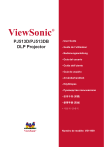
Öffentlicher Link aktualisiert
Der öffentliche Link zu Ihrem Chat wurde aktualisiert.
